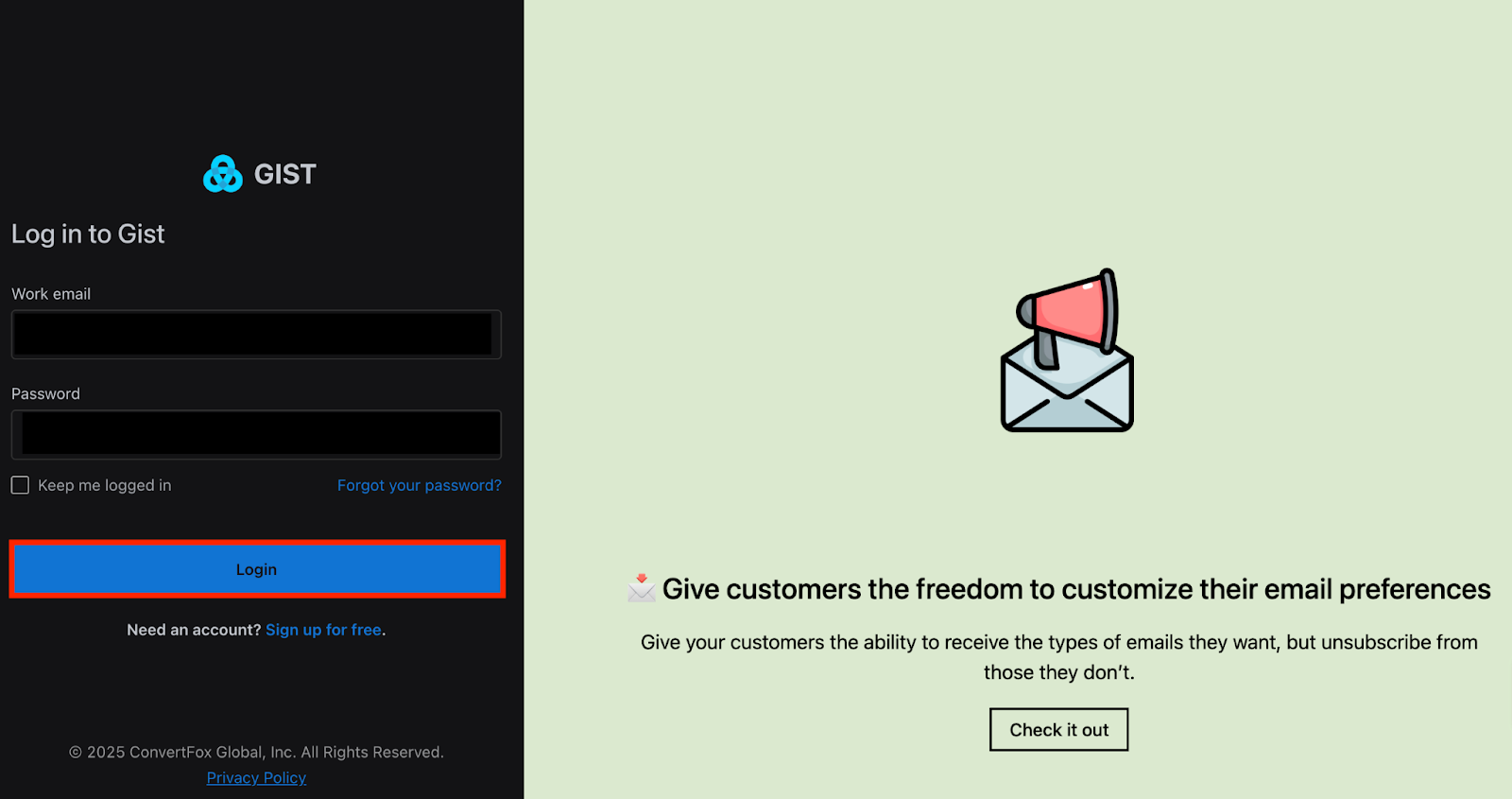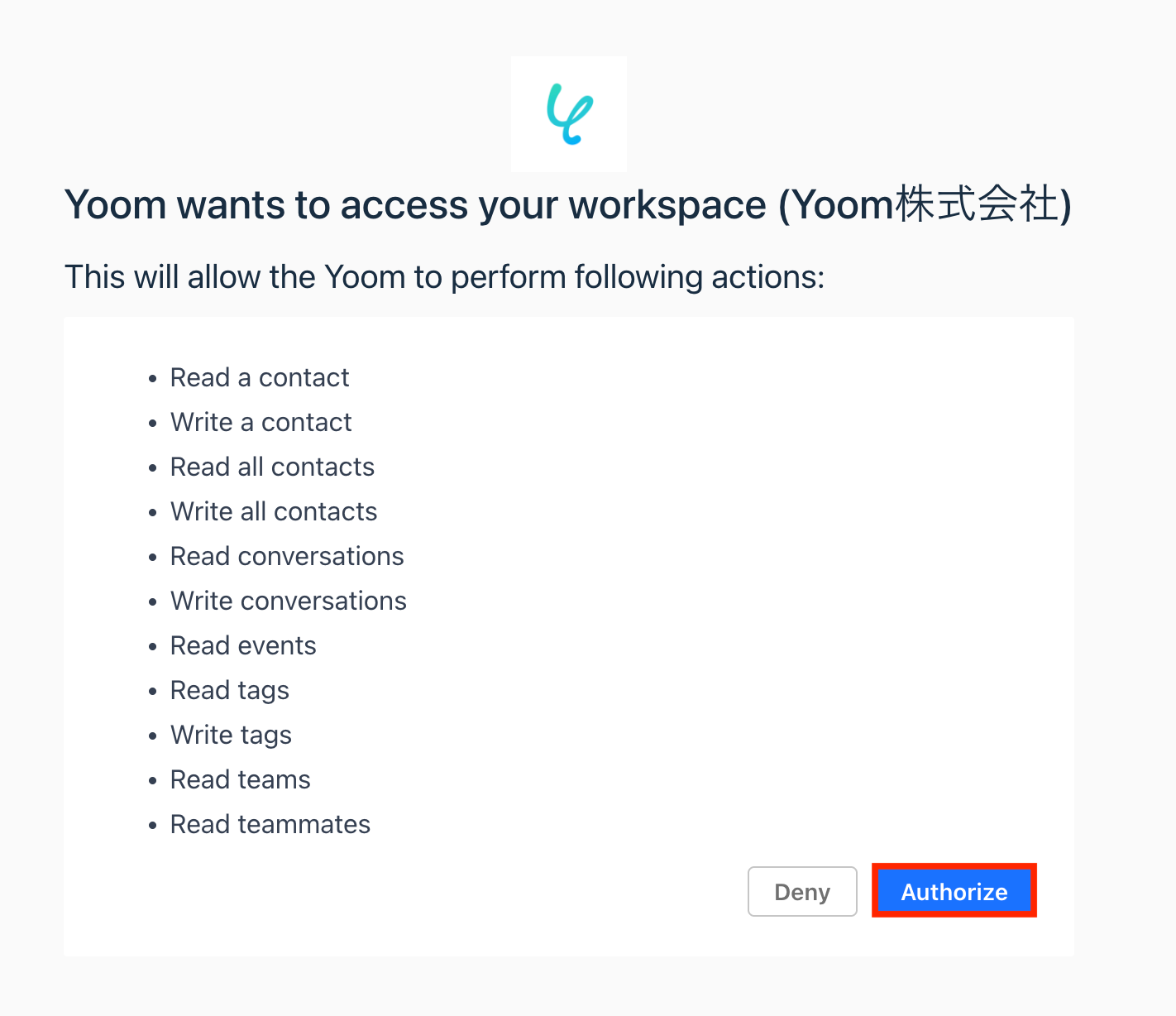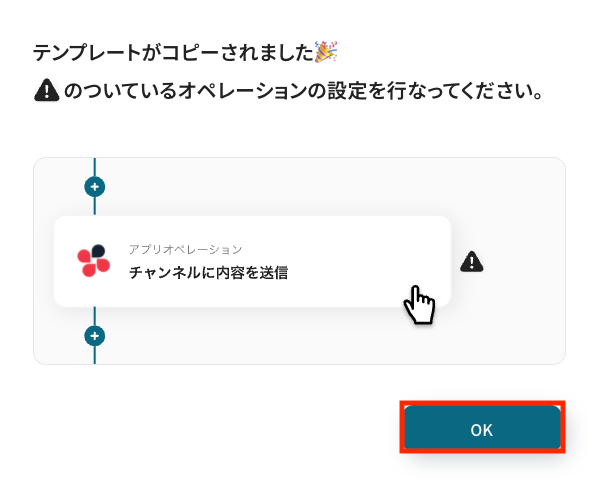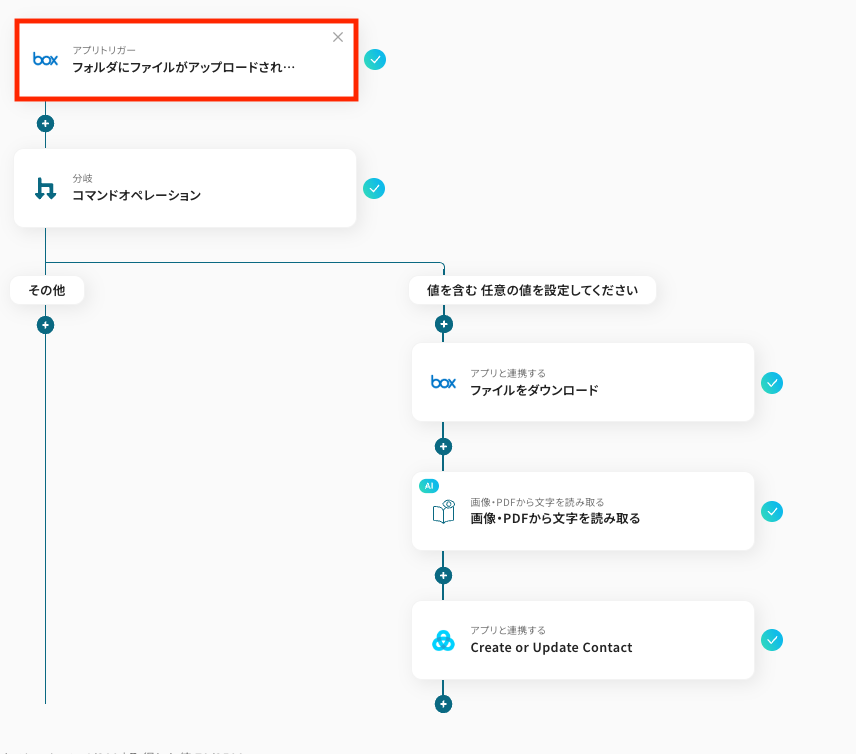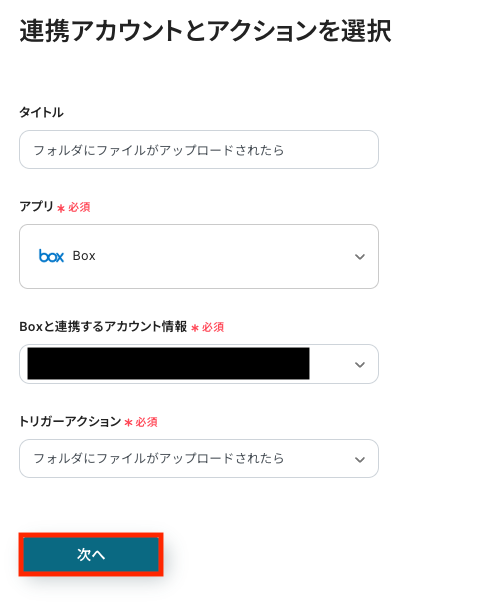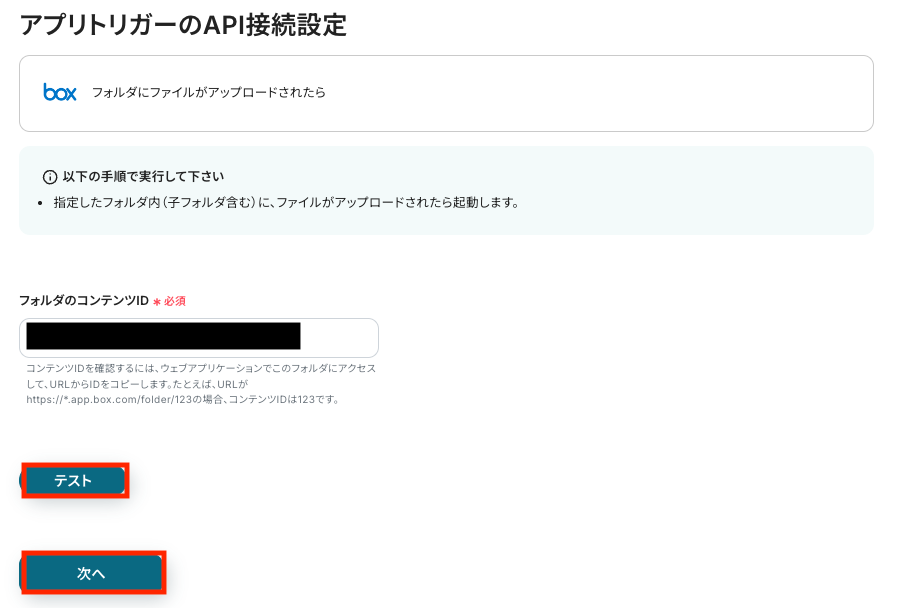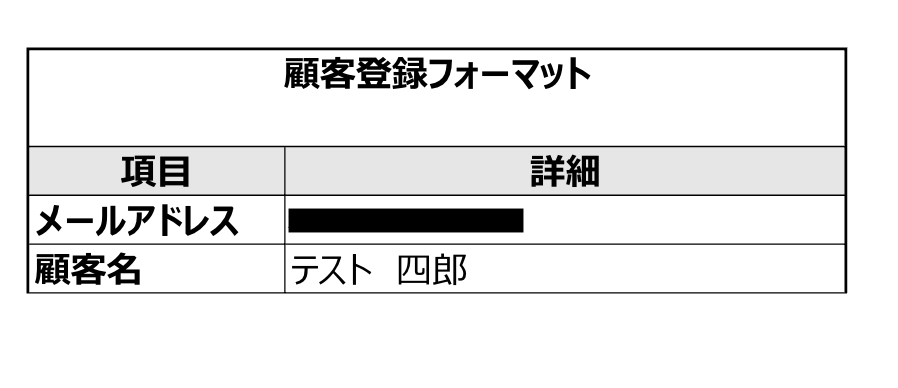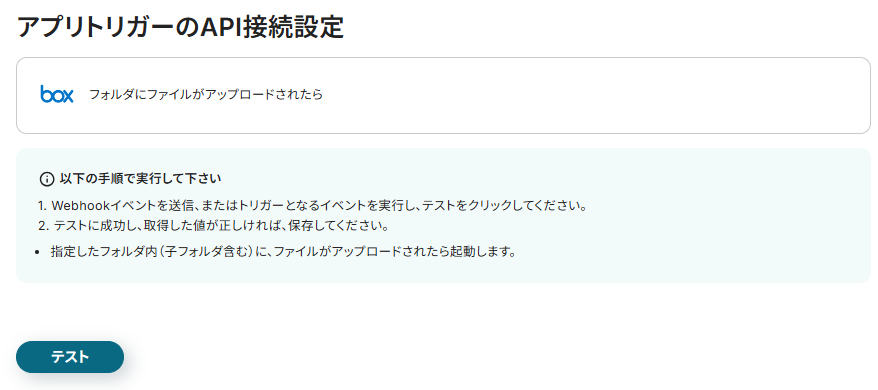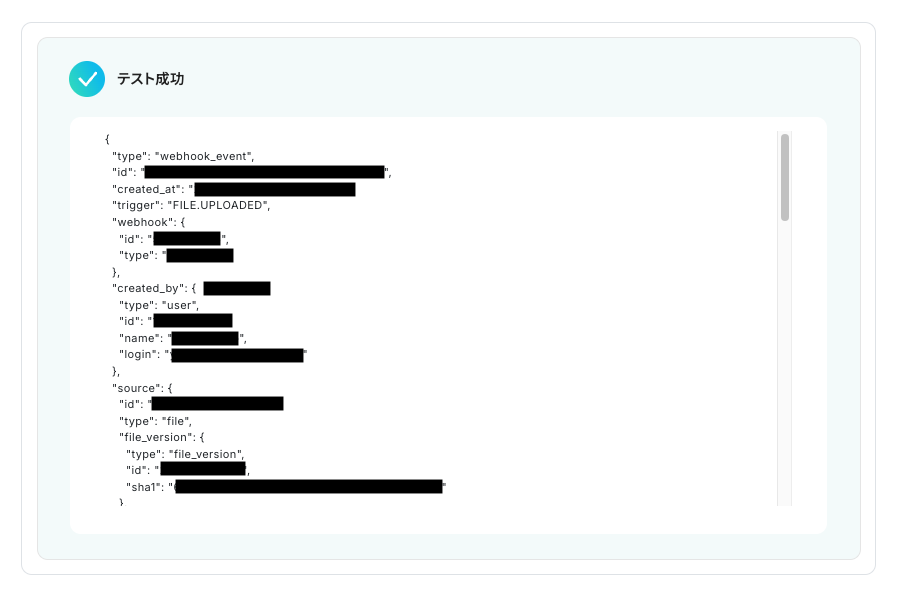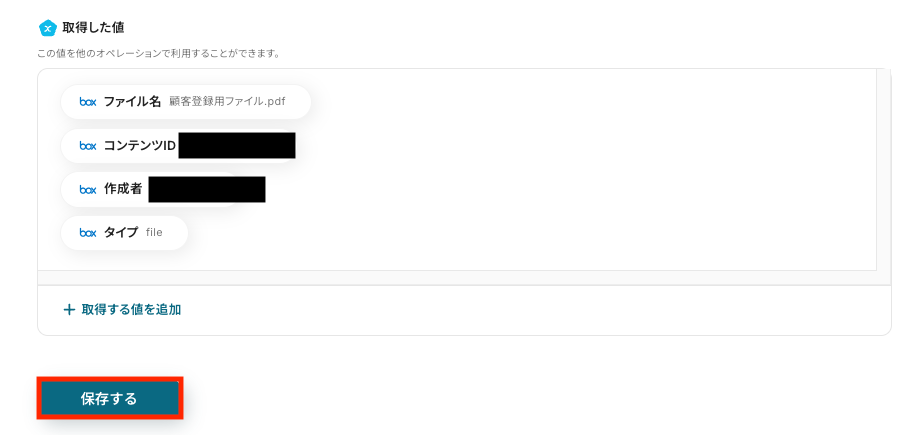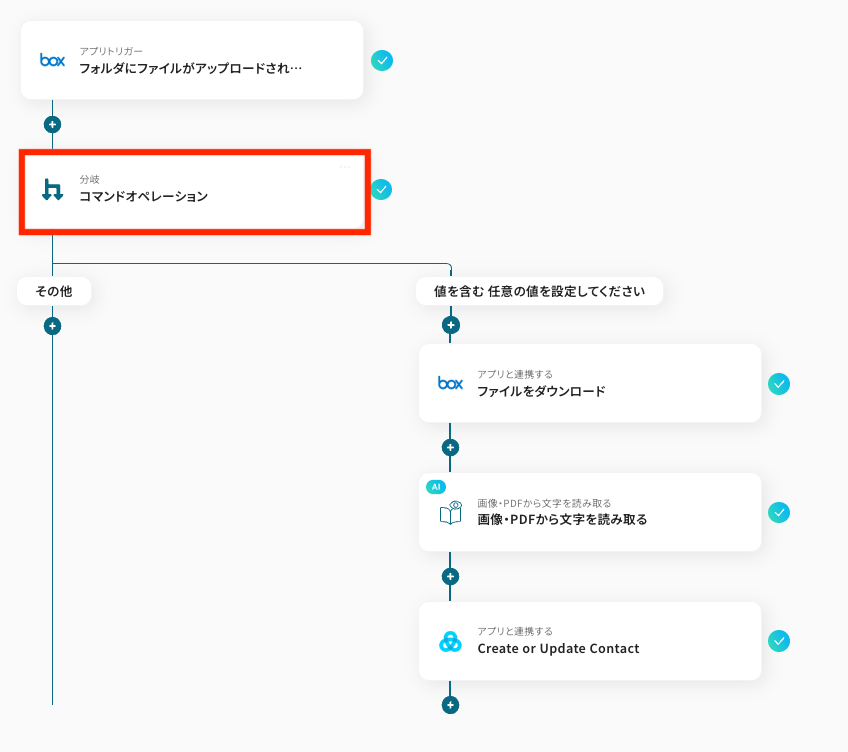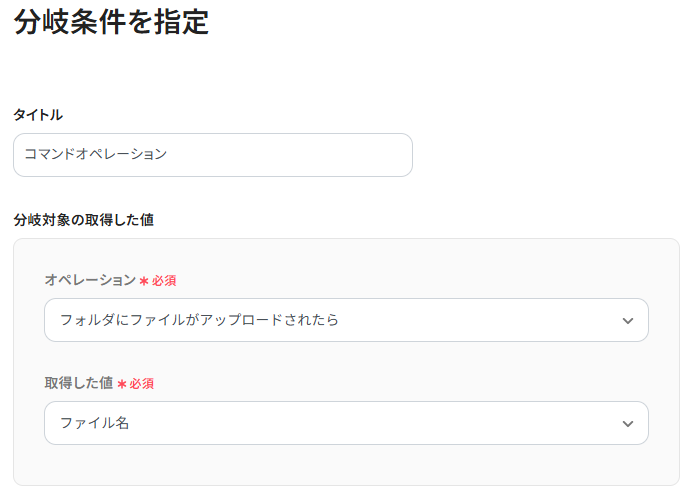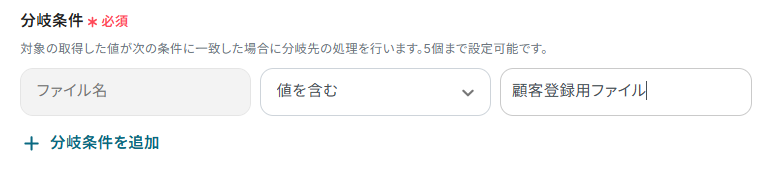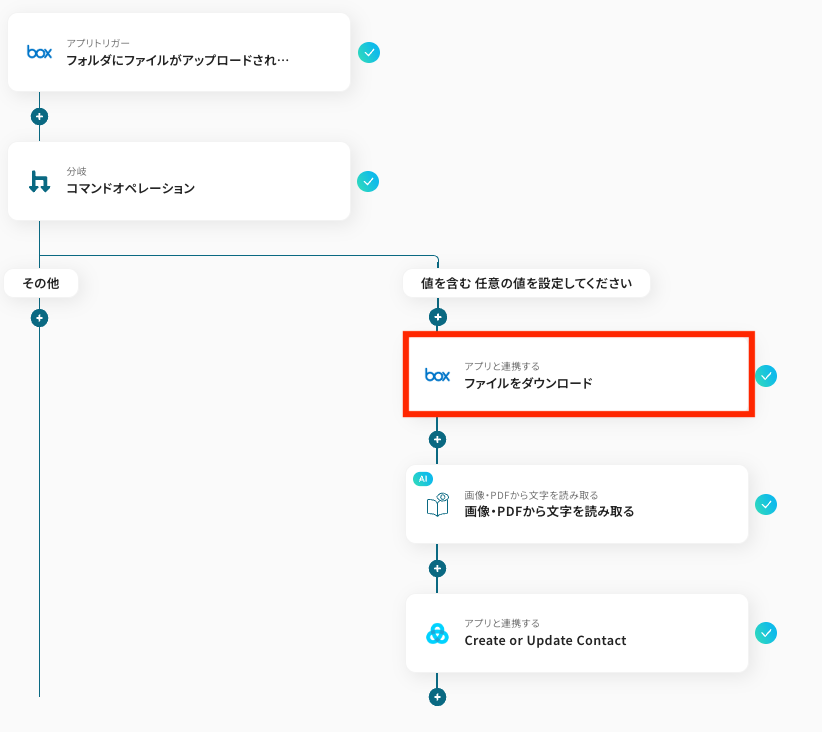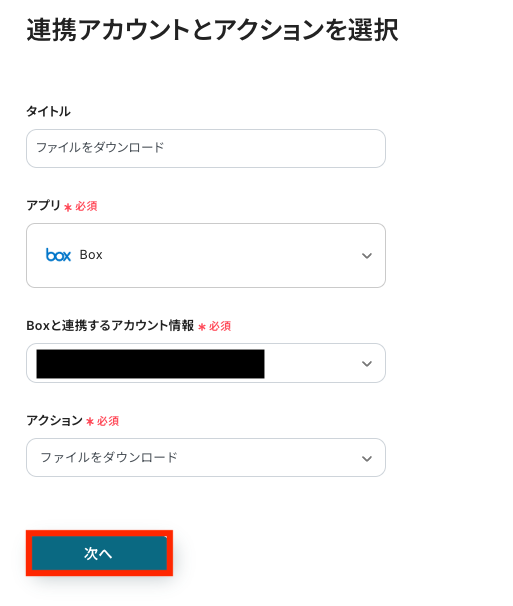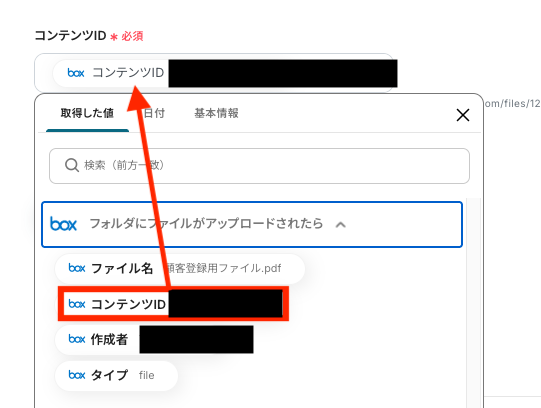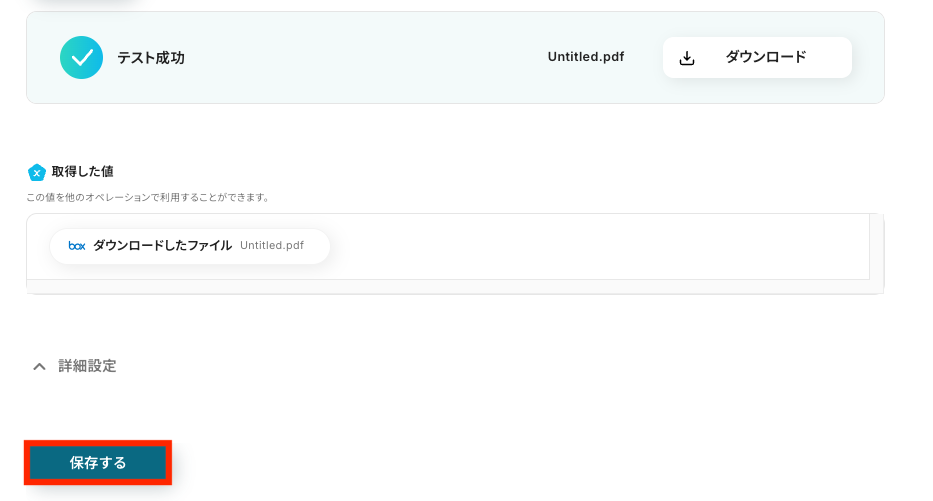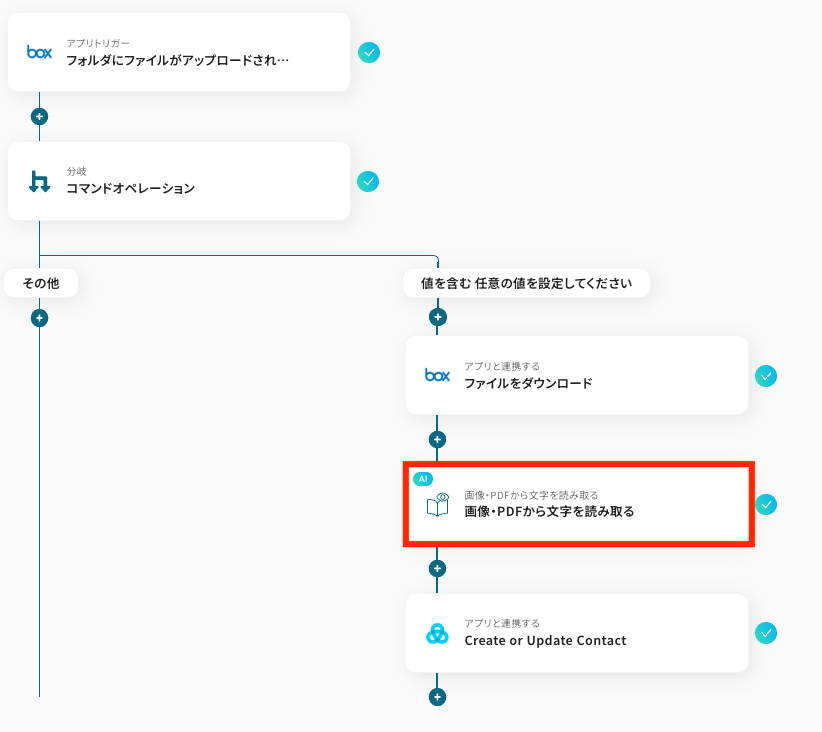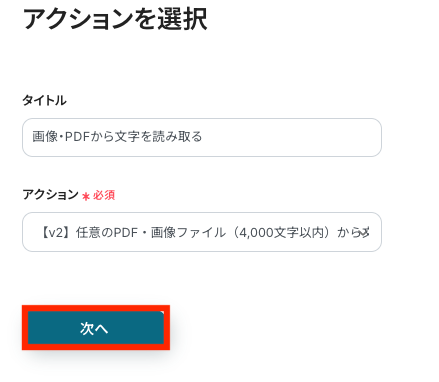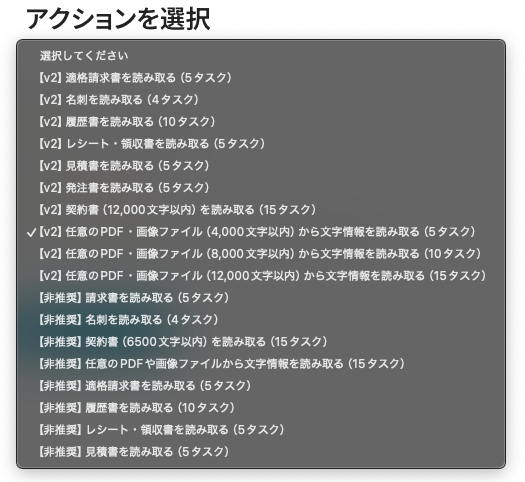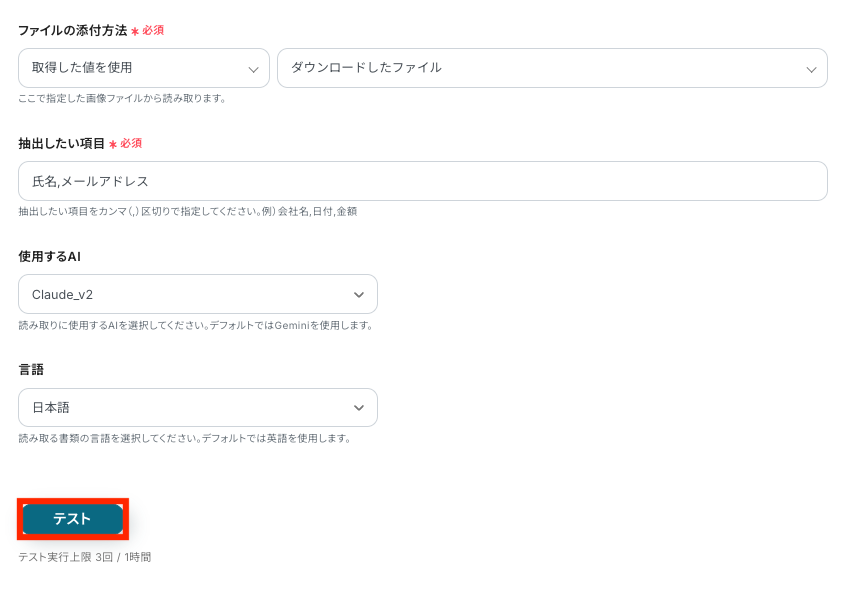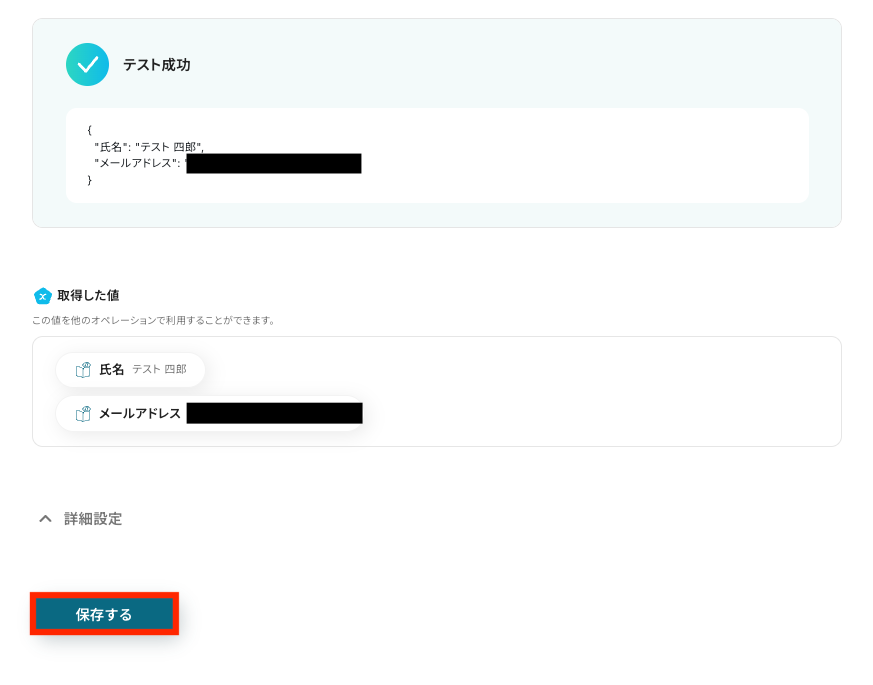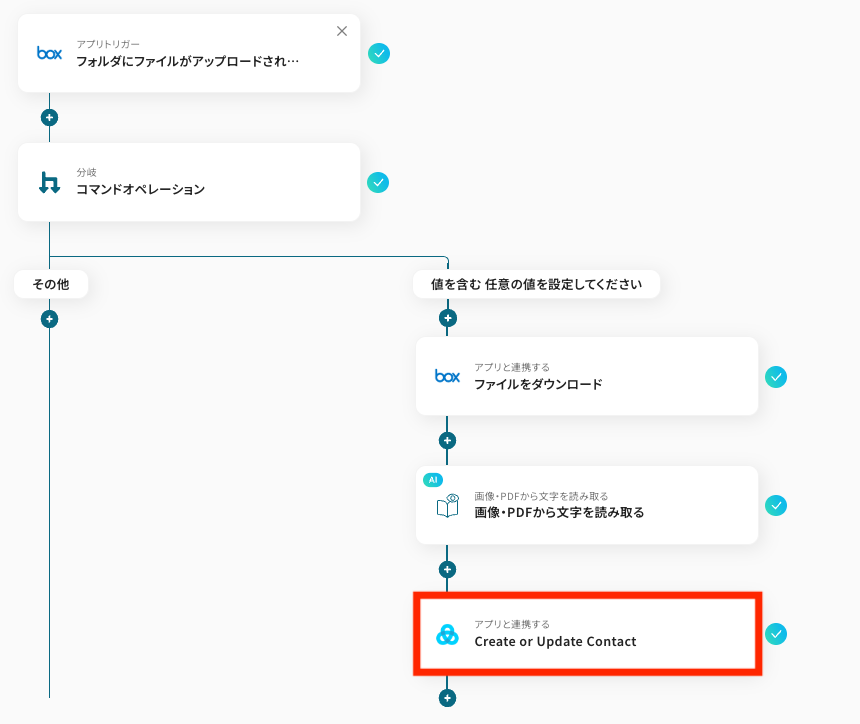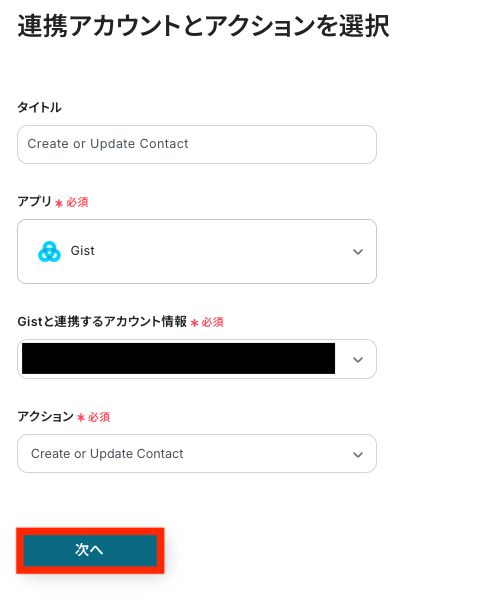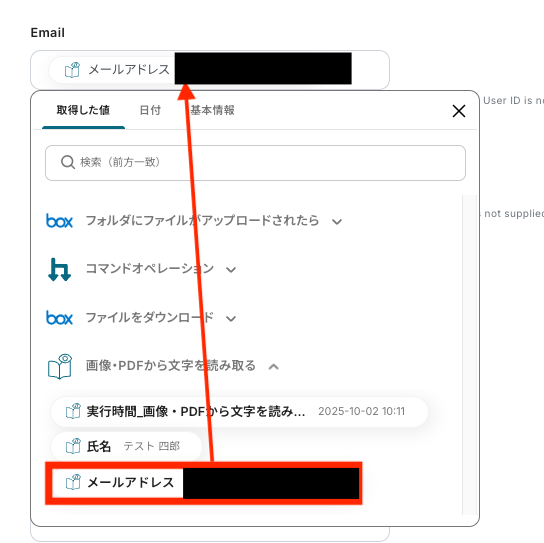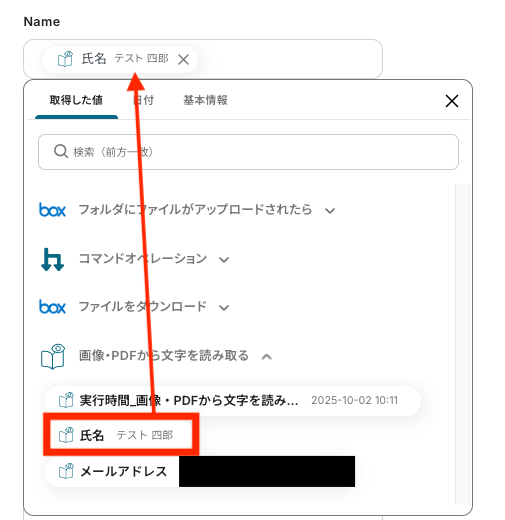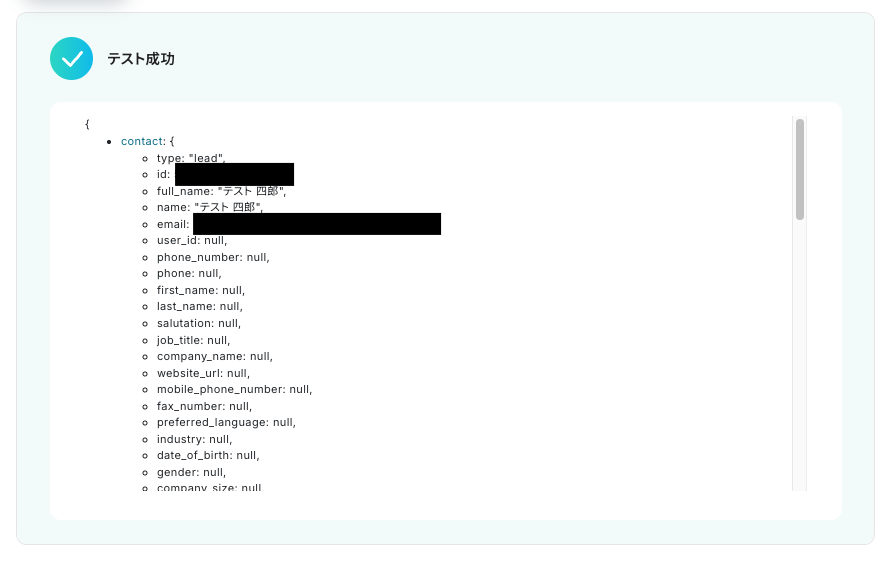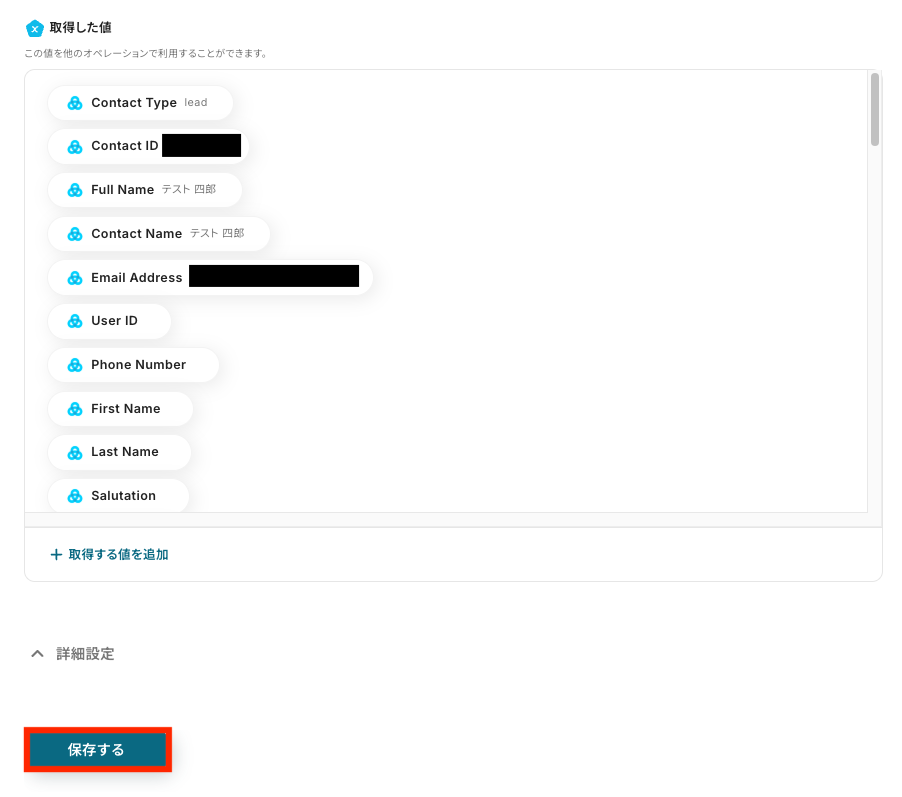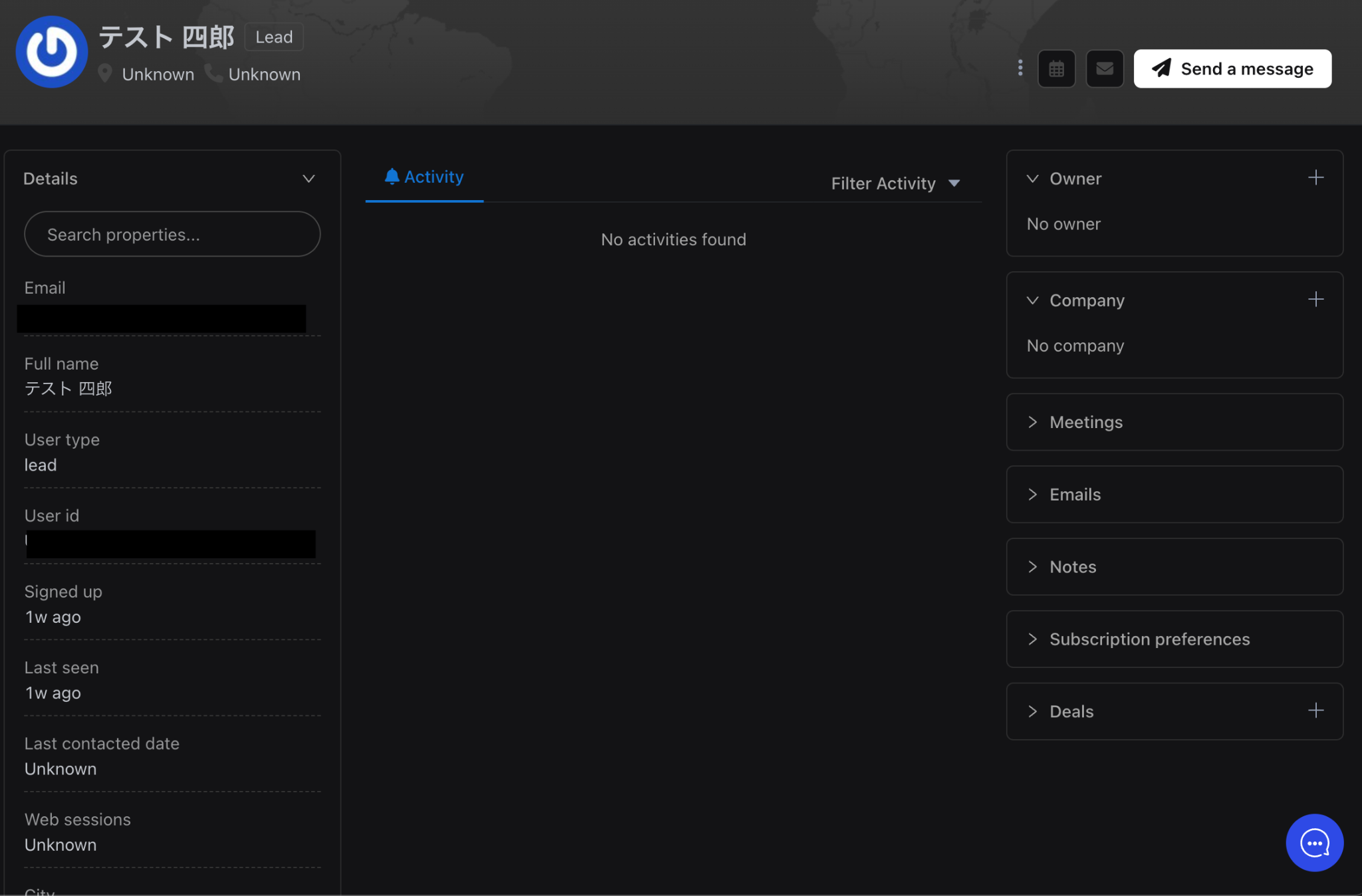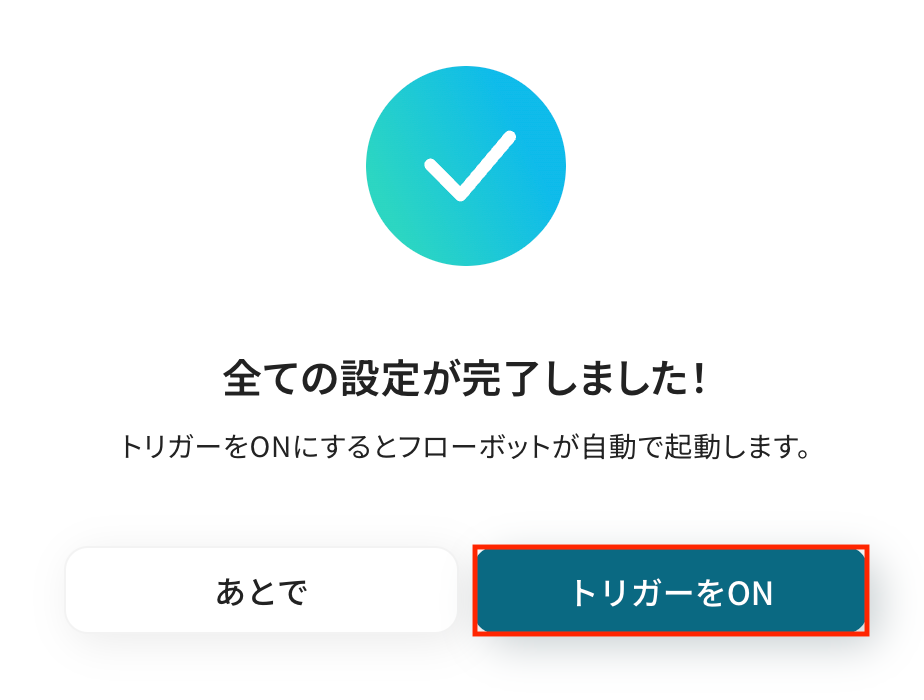Boxに特定のファイルがアップロードされたら、OCRを行いGistにContactを作成する
試してみる
■概要
Boxにアップロードした名刺や顧客情報のファイルを、手作業でGistに転記していませんか?
この作業は時間がかかる上に、入力ミスなどのヒューマンエラーが発生する原因にもなります。
このワークフローを活用すれば、Boxに特定のファイルがアップロードされるだけで、OCR機能が文字情報を自動で読み取り、GistへContact情報として登録までを自動化できるため、GistとBoxを連携させた効率的な顧客情報管理を実現します。
■このテンプレートをおすすめする方
・Boxに保存した名刺などの情報から、Gistへの顧客登録を手作業で行っている方
・GistとBoxを連携させ、顧客情報の登録プロセスを自動化したいと考えている方
・OCR機能を活用して、紙媒体からのデータ入力業務を効率化したいと考えている方
■注意事項
・Box、GistのそれぞれとYoomを連携してください。
・分岐はミニプラン以上のプランでご利用いただける機能(オペレーション)となっております。フリープランの場合は設定しているフローボットのオペレーションはエラーとなりますので、ご注意ください。
・ミニプランなどの有料プランは、2週間の無料トライアルを行うことが可能です。無料トライアル中には制限対象のアプリや機能(オペレーション)を使用することができます。
・ダウンロード可能なファイル容量は最大300MBまでです。アプリの仕様によっては300MB未満になる可能性があるので、ご注意ください。
・トリガー、各オペレーションでの取り扱い可能なファイル容量の詳細は下記をご参照ください。
https://intercom.help/yoom/ja/articles/9413924
・OCRまたは音声を文字起こしするAIオペレーションはチームプラン・サクセスプランでのみご利用いただける機能となっております。フリープラン・ミニプランの場合は設定しているフローボットのオペレーションはエラーとなりますので、ご注意ください。
・チームプランやサクセスプランなどの有料プランは、2週間の無料トライアルを行うことが可能です。無料トライアル中には制限対象のアプリやAI機能(オペレーション)を使用することができます。
・OCRデータは6,500文字以上のデータや文字が小さい場合などは読み取れない場合があるので、ご注意ください。
「Boxにアップロードしたファイル情報を、Gistにも登録したい!」
「ファイルの内容をGistに手作業で転記していて、時間がかかるしミスも起こりやすい…」
このように、クラウドストレージと顧客管理ツールの間での手作業によるデータ連携に、課題を感じていませんか?
特に、名刺情報や契約書など、重要な情報を扱う際には、正確性とスピードが求められるため、手作業の限界を感じる場面も少なくないはずです。
もし、Boxに特定のファイルがアップロードされたタイミングを検知し、その内容を自動で読み取ってGistに顧客情報として登録する仕組みがあれば、入力ミスをなくし、より価値の高いコア業務に集中できる時間を創出できます。
今回ご紹介する自動化は、プログラミングの知識がなくてもノーコードで簡単に実現できるため、ぜひこの機会に導入して、面倒なデータ入力を自動化しましょう!
とにかく早く試したい方へ
YoomにはBoxとGistを連携するためのテンプレートが用意されているので、今すぐ試したい方は以下よりバナーをクリックしてスタートしましょう!
Boxに特定のファイルがアップロードされたら、OCRを行いGistにContactを作成する
試してみる
■概要
Boxにアップロードした名刺や顧客情報のファイルを、手作業でGistに転記していませんか?
この作業は時間がかかる上に、入力ミスなどのヒューマンエラーが発生する原因にもなります。
このワークフローを活用すれば、Boxに特定のファイルがアップロードされるだけで、OCR機能が文字情報を自動で読み取り、GistへContact情報として登録までを自動化できるため、GistとBoxを連携させた効率的な顧客情報管理を実現します。
■このテンプレートをおすすめする方
・Boxに保存した名刺などの情報から、Gistへの顧客登録を手作業で行っている方
・GistとBoxを連携させ、顧客情報の登録プロセスを自動化したいと考えている方
・OCR機能を活用して、紙媒体からのデータ入力業務を効率化したいと考えている方
■注意事項
・Box、GistのそれぞれとYoomを連携してください。
・分岐はミニプラン以上のプランでご利用いただける機能(オペレーション)となっております。フリープランの場合は設定しているフローボットのオペレーションはエラーとなりますので、ご注意ください。
・ミニプランなどの有料プランは、2週間の無料トライアルを行うことが可能です。無料トライアル中には制限対象のアプリや機能(オペレーション)を使用することができます。
・ダウンロード可能なファイル容量は最大300MBまでです。アプリの仕様によっては300MB未満になる可能性があるので、ご注意ください。
・トリガー、各オペレーションでの取り扱い可能なファイル容量の詳細は下記をご参照ください。
https://intercom.help/yoom/ja/articles/9413924
・OCRまたは音声を文字起こしするAIオペレーションはチームプラン・サクセスプランでのみご利用いただける機能となっております。フリープラン・ミニプランの場合は設定しているフローボットのオペレーションはエラーとなりますので、ご注意ください。
・チームプランやサクセスプランなどの有料プランは、2週間の無料トライアルを行うことが可能です。無料トライアル中には制限対象のアプリやAI機能(オペレーション)を使用することができます。
・OCRデータは6,500文字以上のデータや文字が小さい場合などは読み取れない場合があるので、ご注意ください。
BoxとGistを連携してできること
BoxとGistのAPIを連携させることで、これまで手作業で行っていた二つのツール間のデータ入力を自動化できます。
これからご紹介する具体的な自動化例の「試してみる」をクリックしてアカウント登録(無料)するだけで、すぐにBoxとGistの連携を実際に体験できます。
登録はわずか30秒で完了するので、気になる内容があれば、ぜひクリックしてみてください!
Boxに特定のファイルがアップロードされたら、OCRを行いGistにContactを作成する
Boxの指定フォルダに名刺のスキャンデータや契約書などのファイルがアップロードされた際に、そのファイル内のテキスト情報をOCR機能で自動的に抽出し、Gistに新しいコンタクトとして登録します。
この仕組みにより、手動でのデータ入力作業が一切不要となり、リード情報の登録漏れや入力ミスを防ぎながら、営業活動の初動を高速化できます。
Boxに特定のファイルがアップロードされたら、OCRを行いGistにContactを作成する
試してみる
■概要
Boxにアップロードした名刺や顧客情報のファイルを、手作業でGistに転記していませんか?
この作業は時間がかかる上に、入力ミスなどのヒューマンエラーが発生する原因にもなります。
このワークフローを活用すれば、Boxに特定のファイルがアップロードされるだけで、OCR機能が文字情報を自動で読み取り、GistへContact情報として登録までを自動化できるため、GistとBoxを連携させた効率的な顧客情報管理を実現します。
■このテンプレートをおすすめする方
・Boxに保存した名刺などの情報から、Gistへの顧客登録を手作業で行っている方
・GistとBoxを連携させ、顧客情報の登録プロセスを自動化したいと考えている方
・OCR機能を活用して、紙媒体からのデータ入力業務を効率化したいと考えている方
■注意事項
・Box、GistのそれぞれとYoomを連携してください。
・分岐はミニプラン以上のプランでご利用いただける機能(オペレーション)となっております。フリープランの場合は設定しているフローボットのオペレーションはエラーとなりますので、ご注意ください。
・ミニプランなどの有料プランは、2週間の無料トライアルを行うことが可能です。無料トライアル中には制限対象のアプリや機能(オペレーション)を使用することができます。
・ダウンロード可能なファイル容量は最大300MBまでです。アプリの仕様によっては300MB未満になる可能性があるので、ご注意ください。
・トリガー、各オペレーションでの取り扱い可能なファイル容量の詳細は下記をご参照ください。
https://intercom.help/yoom/ja/articles/9413924
・OCRまたは音声を文字起こしするAIオペレーションはチームプラン・サクセスプランでのみご利用いただける機能となっております。フリープラン・ミニプランの場合は設定しているフローボットのオペレーションはエラーとなりますので、ご注意ください。
・チームプランやサクセスプランなどの有料プランは、2週間の無料トライアルを行うことが可能です。無料トライアル中には制限対象のアプリやAI機能(オペレーション)を使用することができます。
・OCRデータは6,500文字以上のデータや文字が小さい場合などは読み取れない場合があるので、ご注意ください。
BoxとGistの連携フローを作ってみよう
それでは、実際にBoxとGistを連携したフローを作成してみましょう。
今回は、専門知識がなくても直感的な操作で多種多様なアプリを連携できるノーコードツール「Yoom」を使用しますので、もしまだYoomのアカウントをお持ちでない場合は、こちらの登録フォームからアカウントを発行しておきましょう。
※今回連携するアプリの公式サイト:Box/Gist
[Yoomとは]
フローの作成方法
今回は「Boxに特定のファイルがアップロードされたら、OCRを行いGistにContactを作成する」フローを作成していきます!
作成の流れは大きく分けて以下の通りです。
- BoxとGistをマイアプリ連携
- 該当のテンプレートをコピー
- Boxのトリガー設定およびGistのアクション設定
- トリガーをONにし、フローが起動するかを確認
Boxに特定のファイルがアップロードされたら、OCRを行いGistにContactを作成する
試してみる
■概要
Boxにアップロードした名刺や顧客情報のファイルを、手作業でGistに転記していませんか?
この作業は時間がかかる上に、入力ミスなどのヒューマンエラーが発生する原因にもなります。
このワークフローを活用すれば、Boxに特定のファイルがアップロードされるだけで、OCR機能が文字情報を自動で読み取り、GistへContact情報として登録までを自動化できるため、GistとBoxを連携させた効率的な顧客情報管理を実現します。
■このテンプレートをおすすめする方
・Boxに保存した名刺などの情報から、Gistへの顧客登録を手作業で行っている方
・GistとBoxを連携させ、顧客情報の登録プロセスを自動化したいと考えている方
・OCR機能を活用して、紙媒体からのデータ入力業務を効率化したいと考えている方
■注意事項
・Box、GistのそれぞれとYoomを連携してください。
・分岐はミニプラン以上のプランでご利用いただける機能(オペレーション)となっております。フリープランの場合は設定しているフローボットのオペレーションはエラーとなりますので、ご注意ください。
・ミニプランなどの有料プランは、2週間の無料トライアルを行うことが可能です。無料トライアル中には制限対象のアプリや機能(オペレーション)を使用することができます。
・ダウンロード可能なファイル容量は最大300MBまでです。アプリの仕様によっては300MB未満になる可能性があるので、ご注意ください。
・トリガー、各オペレーションでの取り扱い可能なファイル容量の詳細は下記をご参照ください。
https://intercom.help/yoom/ja/articles/9413924
・OCRまたは音声を文字起こしするAIオペレーションはチームプラン・サクセスプランでのみご利用いただける機能となっております。フリープラン・ミニプランの場合は設定しているフローボットのオペレーションはエラーとなりますので、ご注意ください。
・チームプランやサクセスプランなどの有料プランは、2週間の無料トライアルを行うことが可能です。無料トライアル中には制限対象のアプリやAI機能(オペレーション)を使用することができます。
・OCRデータは6,500文字以上のデータや文字が小さい場合などは読み取れない場合があるので、ご注意ください。
ステップ1:マイアプリ連携と準備
まず、Yoomとそれぞれのアプリを連携して操作が行えるようにしていきます。
基本的な設定方法を解説しているナビをご覧ください!
それではここから今回のフローで使用するアプリのマイアプリ登録方法を解説します。
BoxとYoomのマイアプリ連携をします。
こちらは以下の手順をご参照ください。
続いてGistの連携をしましょう。
検索ボックスに「Gist」と入力してアイコンをクリックします。

ログインを進めます。
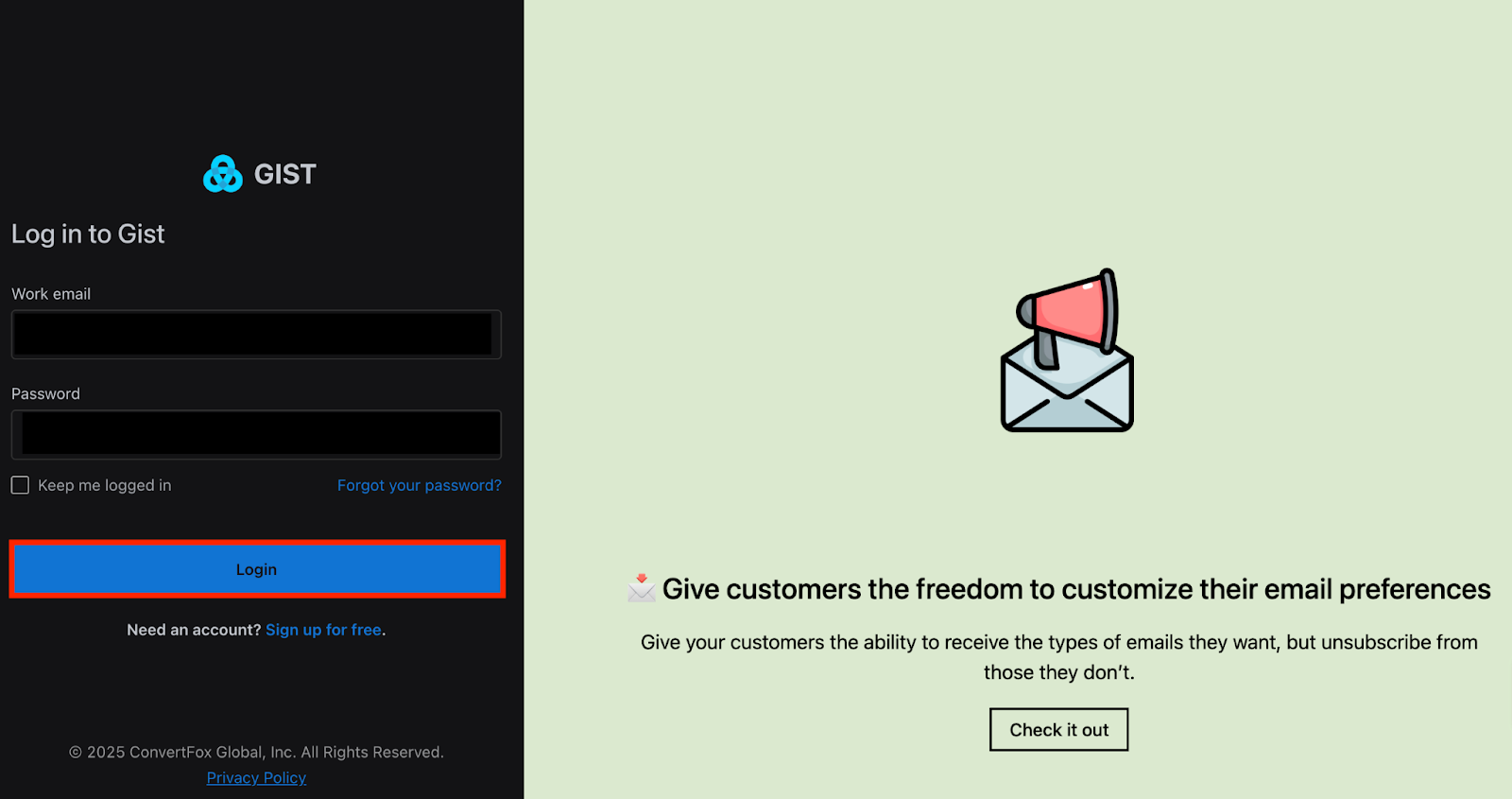
アクセスの許可をします。
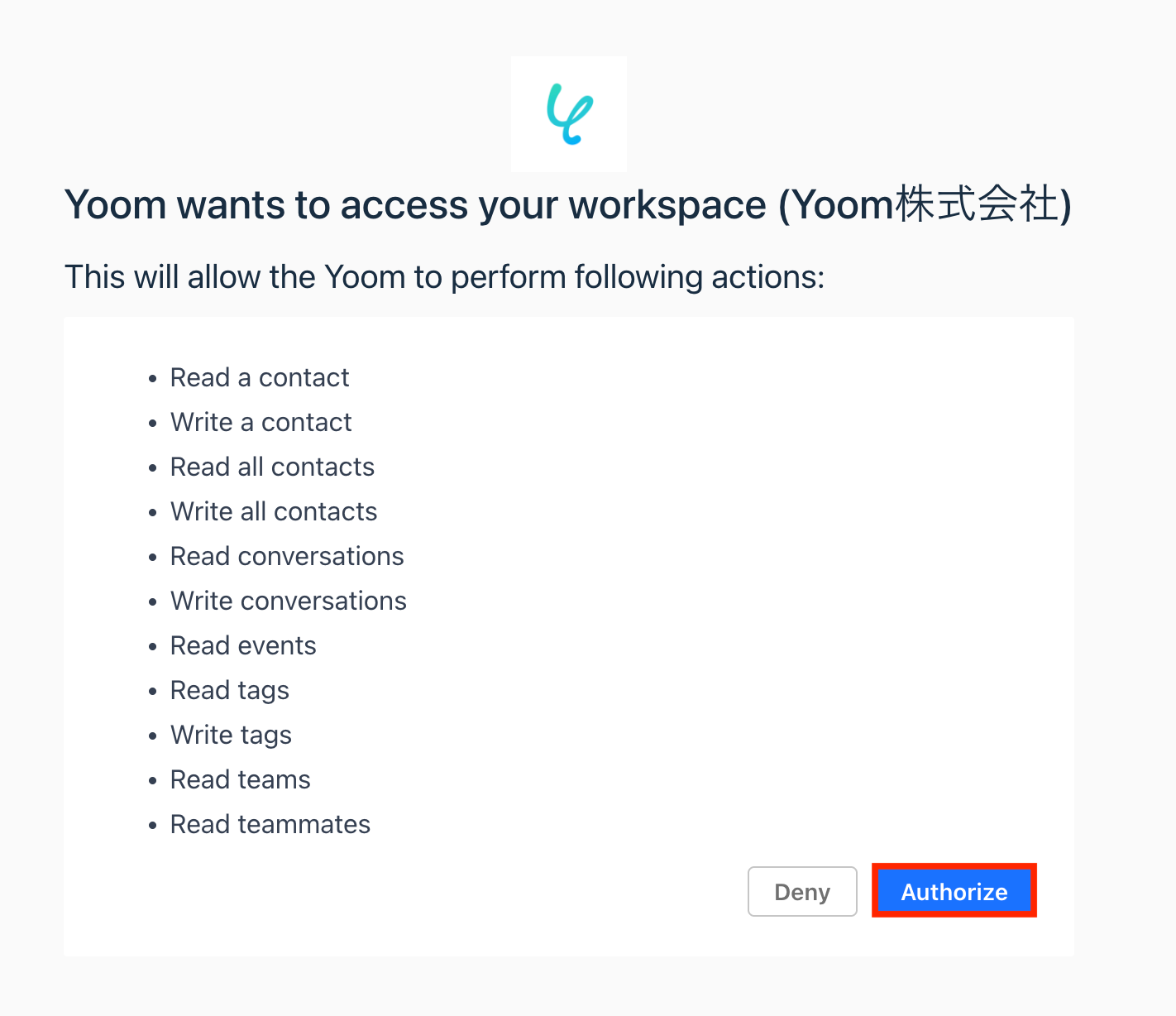
以下の表示が出たら「Gist」のマイアプリ連携の完了です。

ステップ2:テンプレートのコピー
ここからはフローを作っていきます。
テンプレートページを開き、『このテンプレートを試してみる』をクリックしましょう。
Boxに特定のファイルがアップロードされたら、OCRを行いGistにContactを作成する
試してみる
■概要
Boxにアップロードした名刺や顧客情報のファイルを、手作業でGistに転記していませんか?
この作業は時間がかかる上に、入力ミスなどのヒューマンエラーが発生する原因にもなります。
このワークフローを活用すれば、Boxに特定のファイルがアップロードされるだけで、OCR機能が文字情報を自動で読み取り、GistへContact情報として登録までを自動化できるため、GistとBoxを連携させた効率的な顧客情報管理を実現します。
■このテンプレートをおすすめする方
・Boxに保存した名刺などの情報から、Gistへの顧客登録を手作業で行っている方
・GistとBoxを連携させ、顧客情報の登録プロセスを自動化したいと考えている方
・OCR機能を活用して、紙媒体からのデータ入力業務を効率化したいと考えている方
■注意事項
・Box、GistのそれぞれとYoomを連携してください。
・分岐はミニプラン以上のプランでご利用いただける機能(オペレーション)となっております。フリープランの場合は設定しているフローボットのオペレーションはエラーとなりますので、ご注意ください。
・ミニプランなどの有料プランは、2週間の無料トライアルを行うことが可能です。無料トライアル中には制限対象のアプリや機能(オペレーション)を使用することができます。
・ダウンロード可能なファイル容量は最大300MBまでです。アプリの仕様によっては300MB未満になる可能性があるので、ご注意ください。
・トリガー、各オペレーションでの取り扱い可能なファイル容量の詳細は下記をご参照ください。
https://intercom.help/yoom/ja/articles/9413924
・OCRまたは音声を文字起こしするAIオペレーションはチームプラン・サクセスプランでのみご利用いただける機能となっております。フリープラン・ミニプランの場合は設定しているフローボットのオペレーションはエラーとなりますので、ご注意ください。
・チームプランやサクセスプランなどの有料プランは、2週間の無料トライアルを行うことが可能です。無料トライアル中には制限対象のアプリやAI機能(オペレーション)を使用することができます。
・OCRデータは6,500文字以上のデータや文字が小さい場合などは読み取れない場合があるので、ご注意ください。
以下の表示が出たら、テンプレートのコピーが成功です。
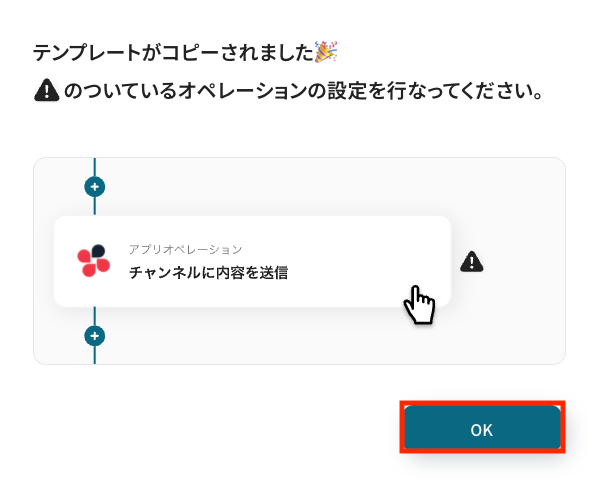
コピーしたテンプレートはマイプロジェクトに格納されます。
ステップ3:Boxのトリガーを設定する
続いてBoxフォルダを監視するトリガーを設定します。
1つ目のトリガーフローを選択します。
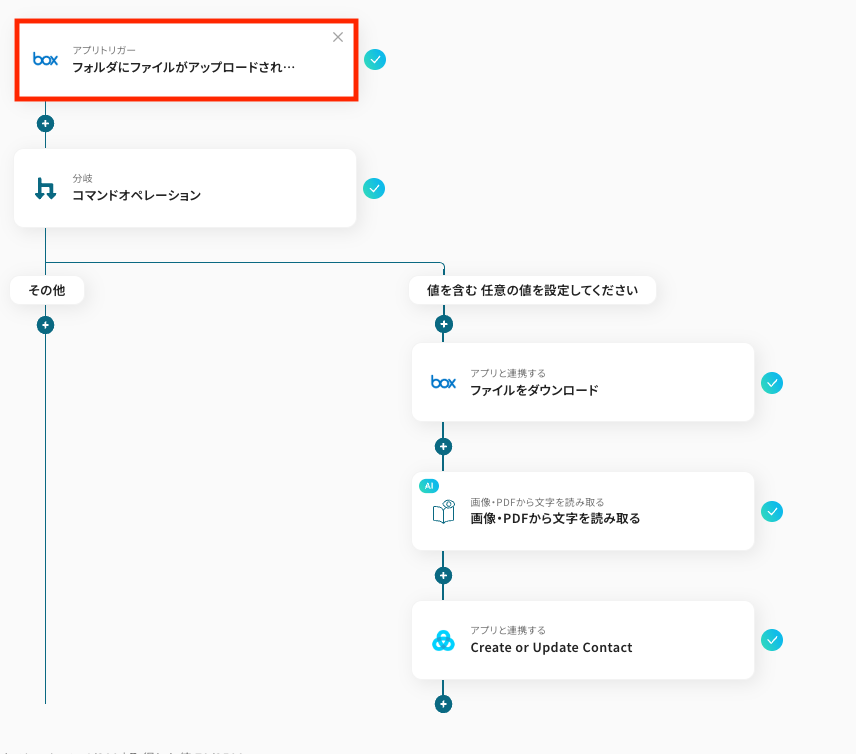
以下を確認し、設定していきましょう。
- タイトル:任意の変更が可能です。
- アプリ:「Box」であるか確認しましょう。
- アカウント情報:連携したアカウントと一致しているか確認してください。
- アクション:デフォルトで設定しています。
設定が完了したら「次へ」を押しましょう。
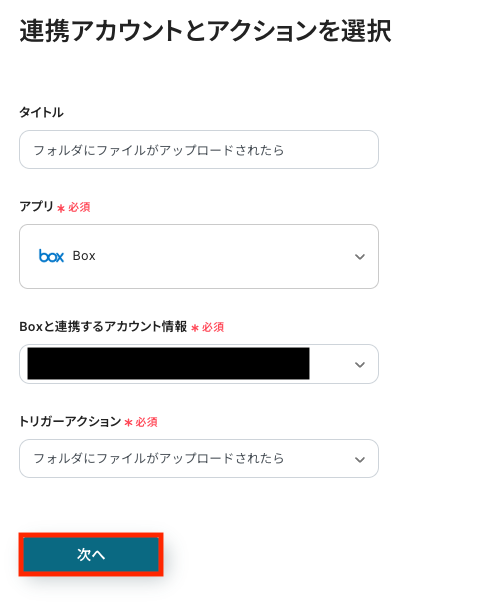
注釈に沿って、BoxフォルダのコンテンツIDを入力します。
ID入力後、「テスト」をクリック。
成功したら、「次へ」を押してください。
エラーが発生した場合は、下記リンクを参考にしてくださいね。
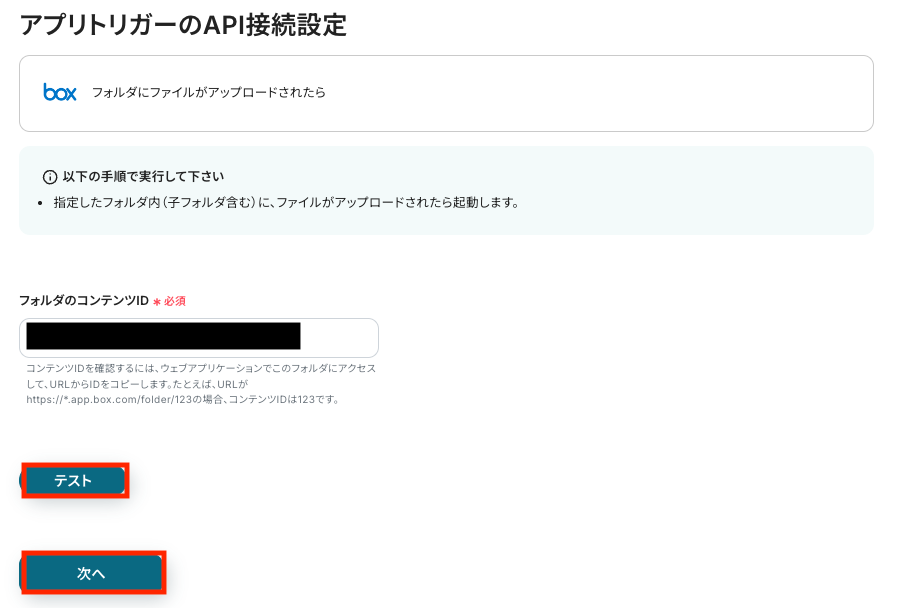
ちなみに、今回のテスト用として「顧客登録用ファイル.pdf」を以下の形で準備しました。
こちらの書類を指定したフォルダにアップロードしてください。
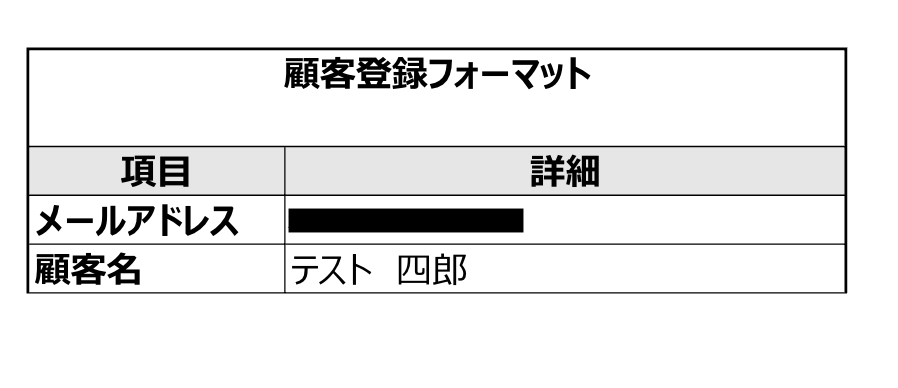
アップロード書類の準備ができたら、Yoom画面に戻ります。
下記のような画面になるので、また「テスト」を押してください。
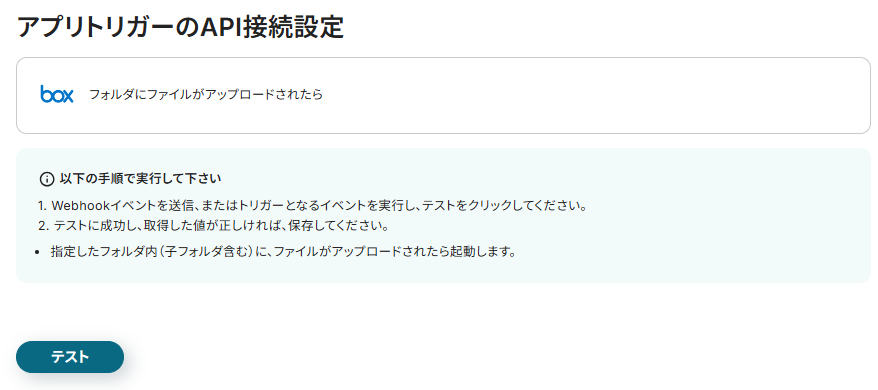
成功すると、下記のような画面になります。
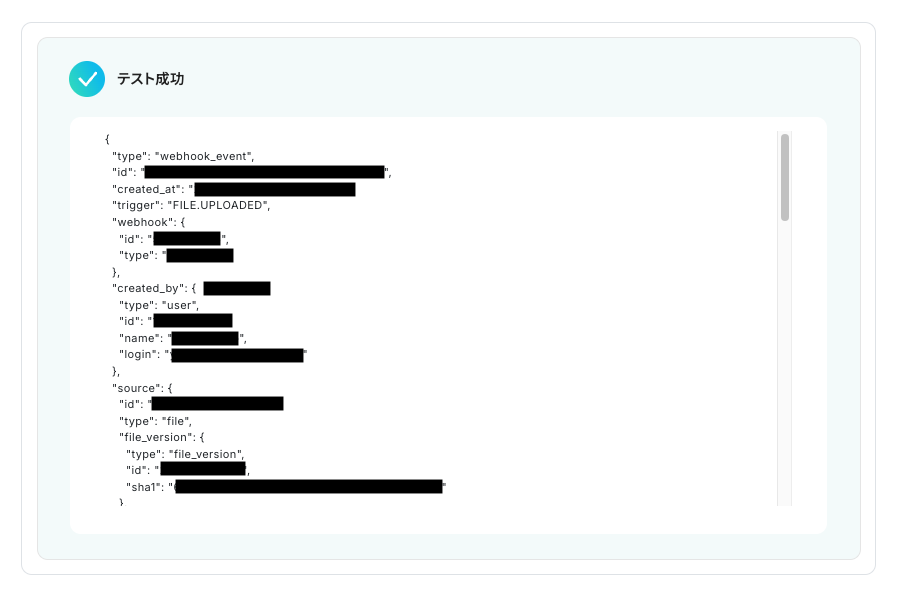
取得した値を確認し、「保存する」をクリック。
※取得した値とは、トリガーやオペレーションにて取得した値を指します。
取得した値は、オペレーション設定時の値としてご利用いただくことができ、フローボットを起動する度に、変動した値となります。
詳しくはこちらをご覧ください。
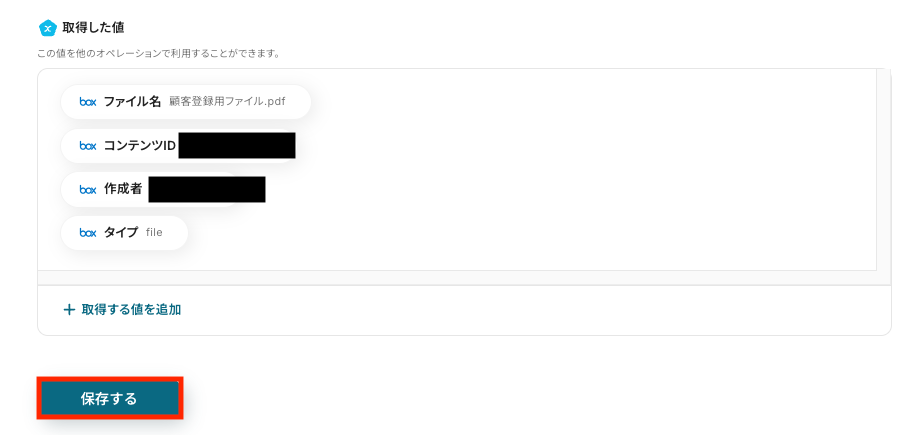
ステップ4:分岐条件を設定する
続いてアップロードされたファイルを条件で振り分けます。
フロー画面に戻り、「コマンドオペレーション」を選択します。
- 「分岐する」オペレーションは、ミニプラン以上でご利用いただけます。
フリープランで利用するとエラーになってしまうのでご注意ください。
- ミニプランなどの有料プランは2週間の無料トライアルが可能です。
無料トライアル中なら、普段制限されているアプリや機能も自由にお試しいただけますので、ぜひ活用してみてください。
詳しくは料金プランについてのヘルプページをご確認ください。
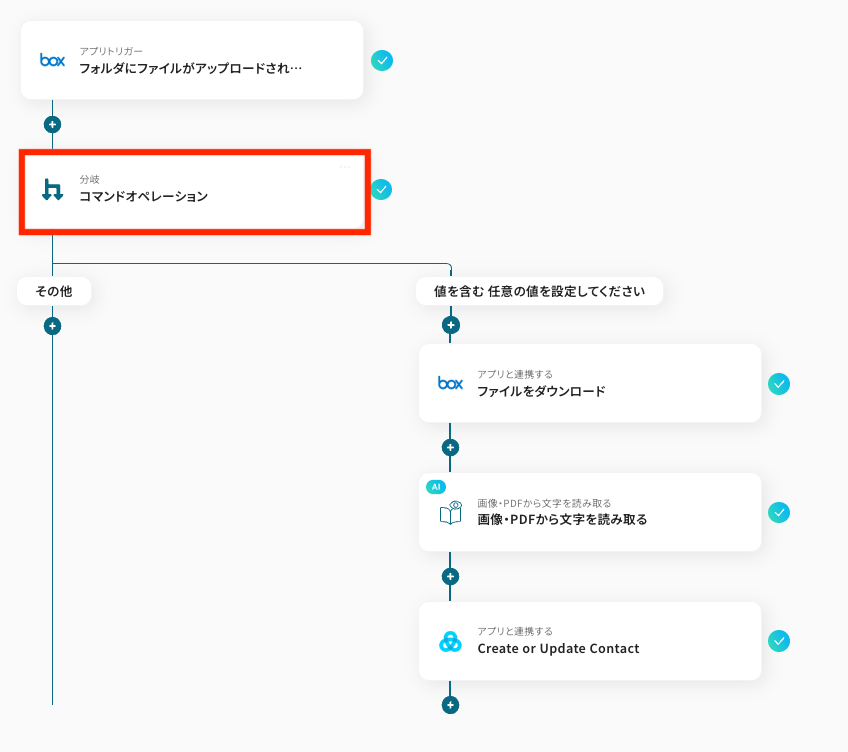
下記のような画面になるので、タイトルは任意で修正してください。
「分岐対象の取得した値」は、それぞれプルダウンから変更可能です。
今回はファイル名を起点に分岐したいため、デフォルトのままにしています。
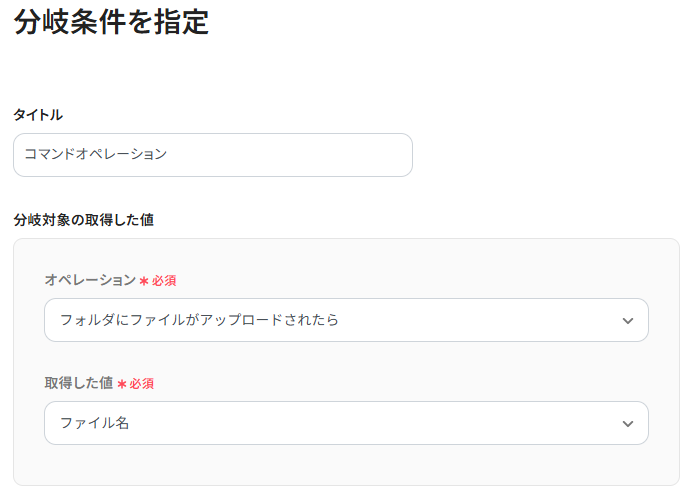
続いて、ページを下に進み「分岐条件」を設定しましょう。
右の入力欄には、ファイル名にどんな値が含まれているとき分岐したいか入力してください。
今回はファイル名に「顧客登録用ファイル」というキーワードが含まれている場合のみ、次のフローに進むよう設定しました。
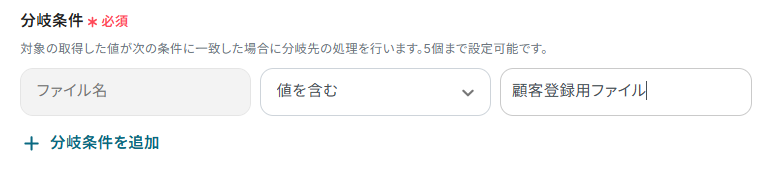
設定が完了したら「保存する」をクリック。
ステップ5:Boxでファイルをダウンロードする
分岐を通過したファイルをBoxでダウンロードします。
「ファイルをダウンロード」アクションを選択します。
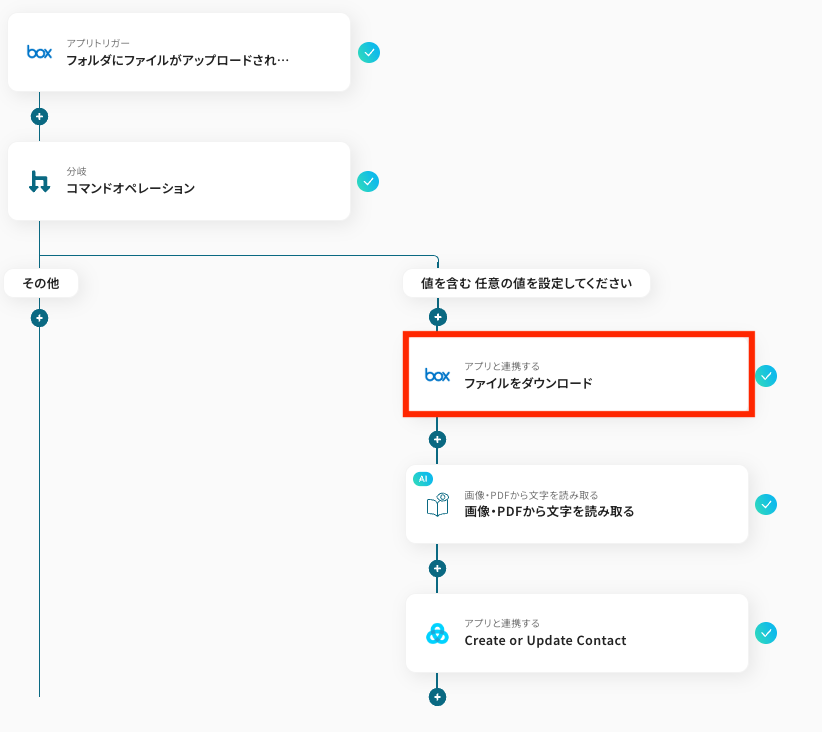
以下を確認し、設定していきましょう。
- タイトル:任意の変更が可能です。
- アプリ:「Box」であるか確認しましょう。
- アカウント情報:連携したアカウントと一致しているか確認してください。
- アクション:デフォルトで設定しています。
設定が完了したら「次へ」を押しましょう。
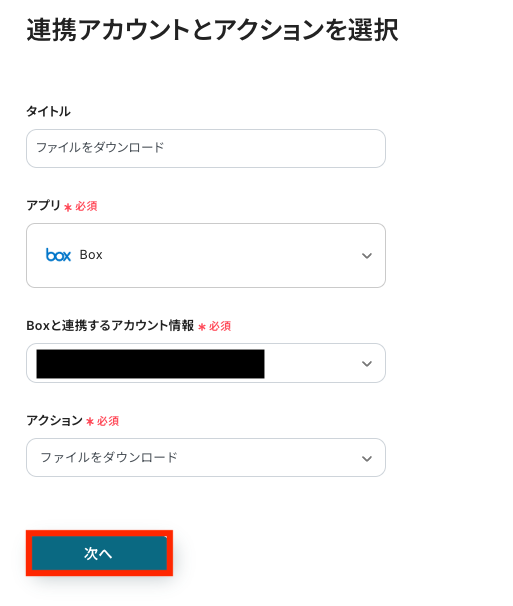
コンテンツIDにトリガーで取得した値を選択。
このように、取得した値を活用することで、自動でコンテンツIDを反映することが出来ます。
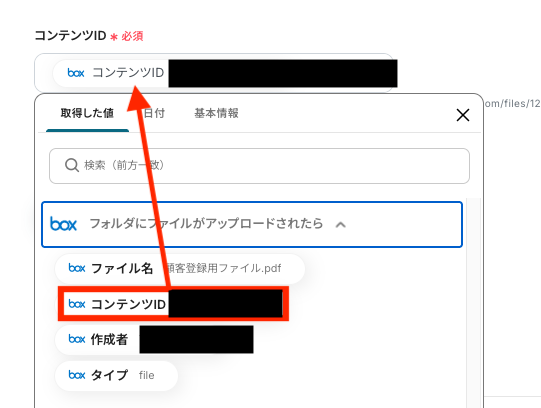
「テスト」をクリック。
結果にダウンロードしたファイルが表示されます。
実際にダウンロードボタンを押して、ステップ3でアップロードした書類で間違いないか確認してください。
確認できたら「保存する」を押しましょう。
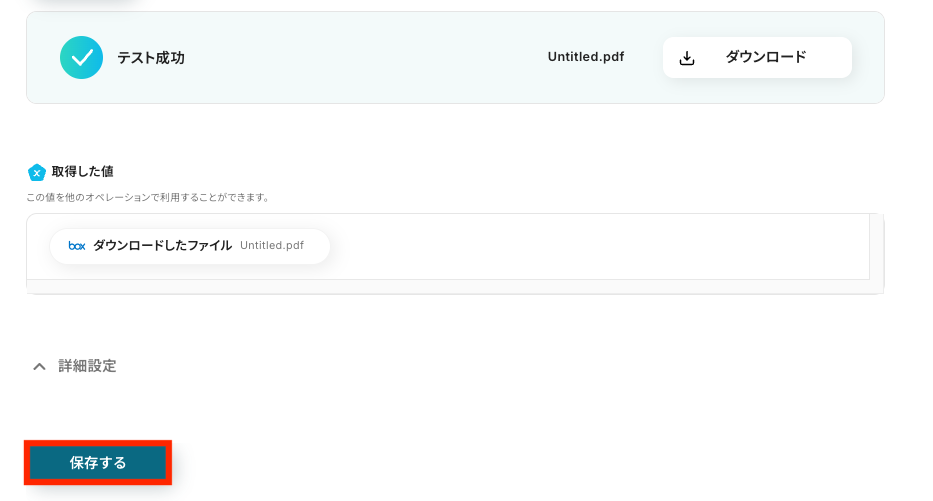
ステップ6:PDFから氏名とメールアドレスを抽出する
次にダウンロードしたPDFから顧客情報を読み取ります。
「画像・PDFから文字を読み取る」アクションを選択します。
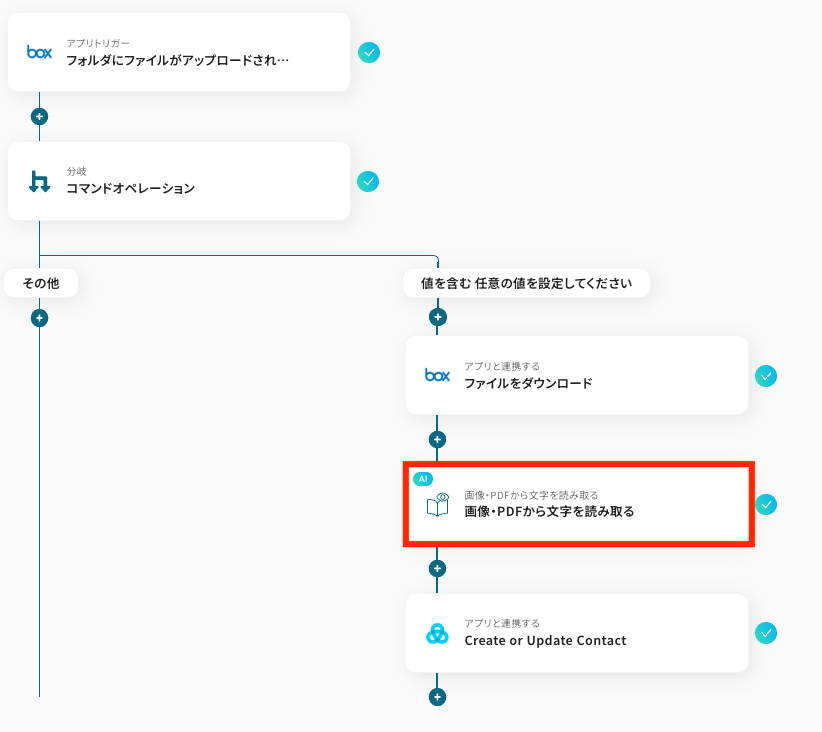
タイトルは任意の変更が可能です。
記載今回はアクションに「任意のPDF・画像ファイル(4,000文字以内)」を選んでいますが、任意で好きなアクションを選択できます。
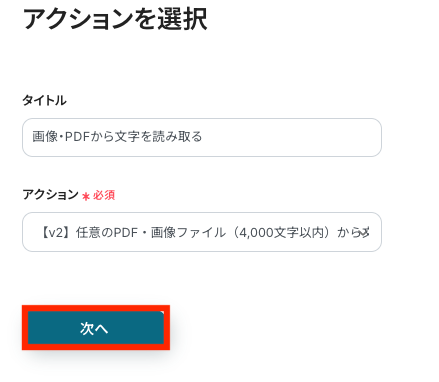
なお、アクションのタスクにはプランによって制限があるので、()内に表記されている消費タスク量に注意して選択してください。
タスク実行数の確認方法はこちらから。
※YoomのOCR機能では、アクション記載の規定の文字数を超えるデータや、文字が小さすぎる場合に正しく読み取れないことがあります。
文字数や文字の大きさには少し余裕を持たせてご利用ください。
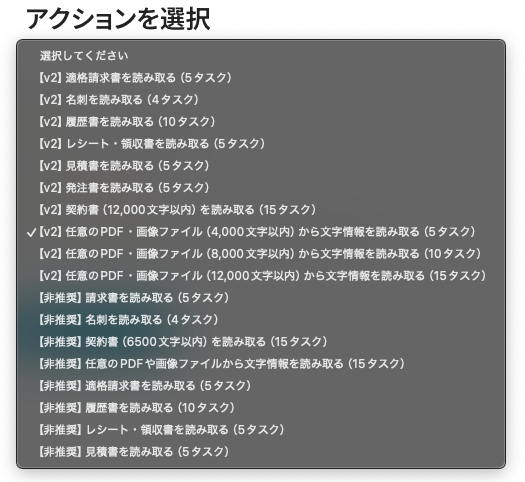
ファイルの添付方法はデフォルト通りでOKです。
続いて、PDFから得る情報を、抽出項目に記入します。
今回は「氏名, メールアドレス」を入力しました。
使用するAIはプルダウンから選択可能です。
言語は注釈に沿って選択してください。
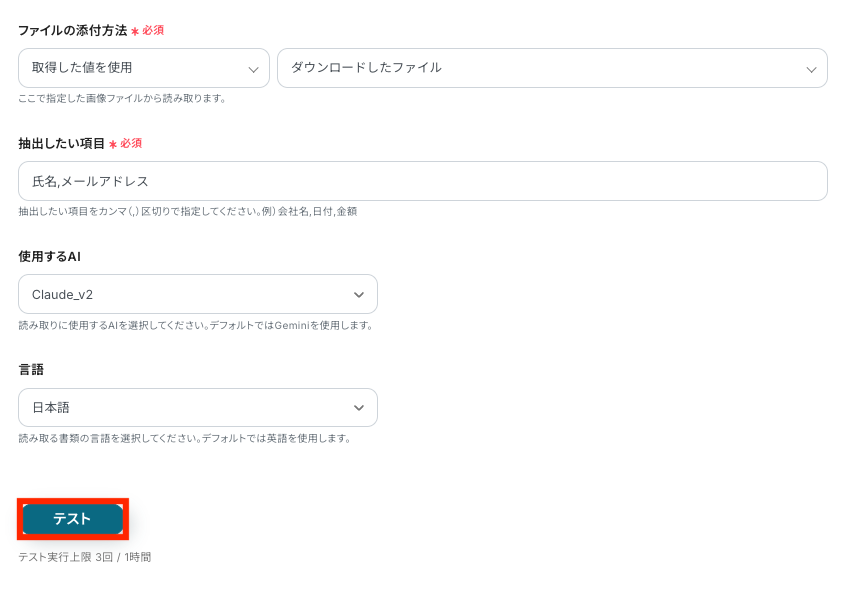
「テスト」をクリックします。
結果に、氏名とメールアドレスが表示されていればOKです。
確認したのち、「保存する」を押しましょう。
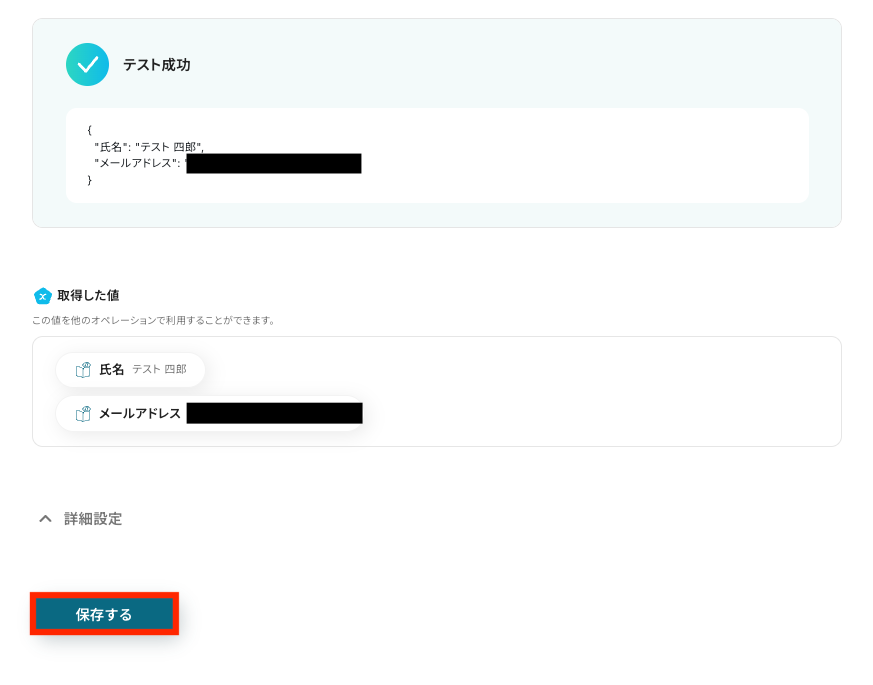
ステップ7:Gistに連絡先を作成・更新する
最後に抽出した情報をGistに登録します。
「Create or Update Contact」をクリック。
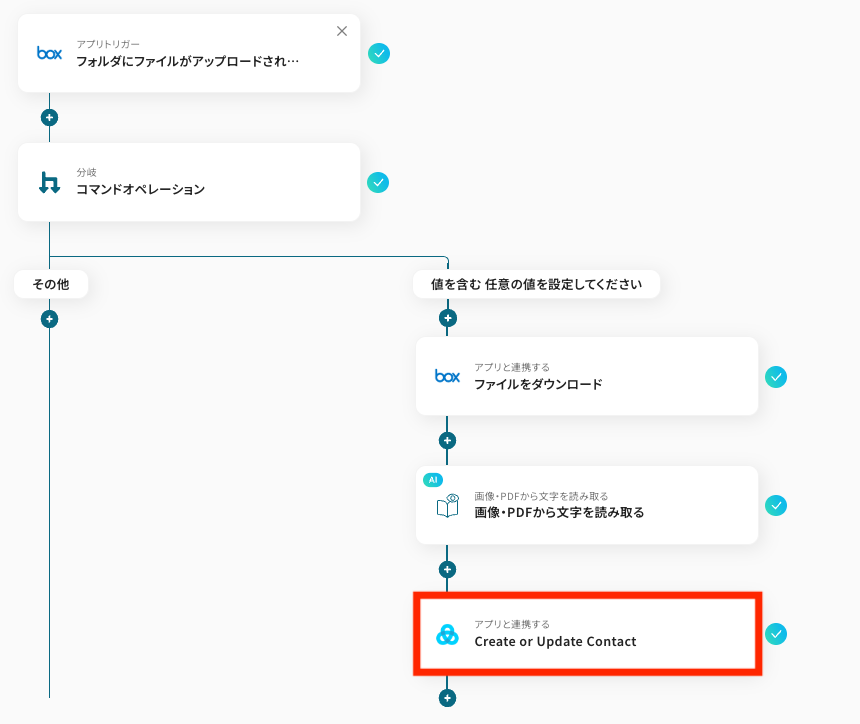
以下を確認し、設定していきましょう。
- タイトル:任意の変更が可能です。
- アプリ:「Gist」であるか確認しましょう。
- アカウント情報:連携したアカウントと一致しているか確認してください。
- アクション:デフォルトで設定しています。
設定が完了したら「次へ」を押しましょう。
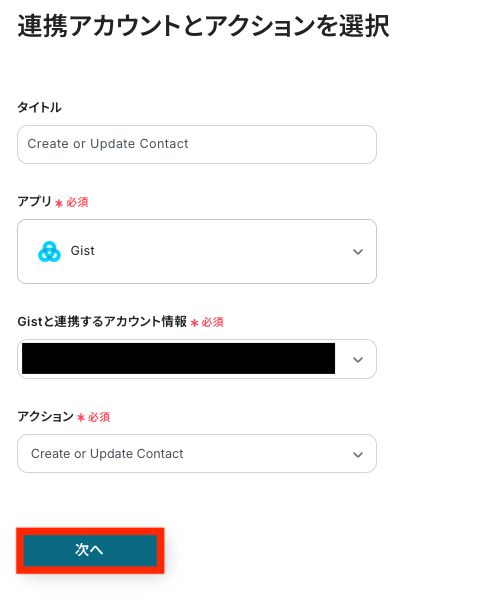
Emailの欄に、抽出した「メールアドレス」を割り当てます。
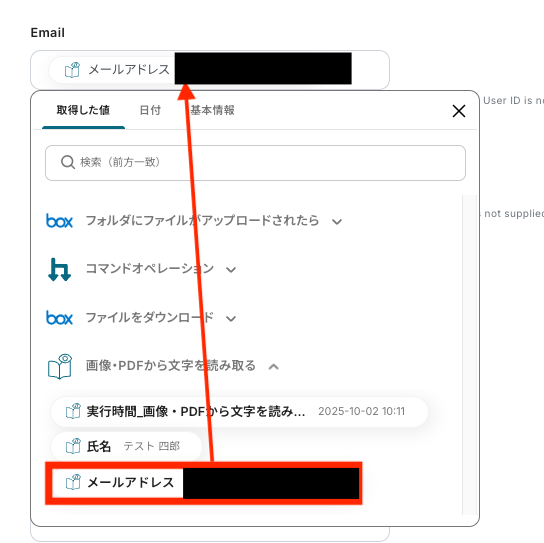
Nameの欄に、抽出した「氏名」を選択。
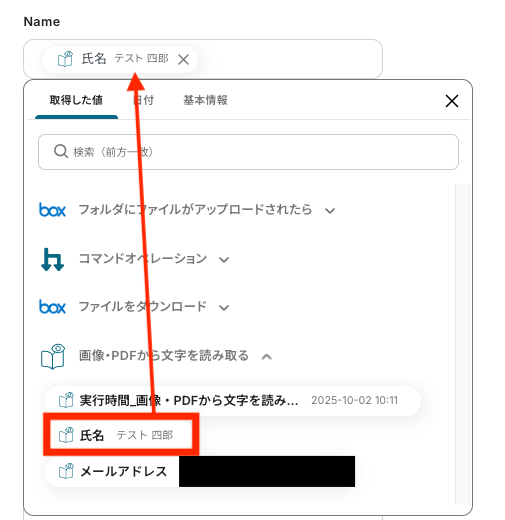
「テスト」をクリック。
結果に、コンタクトが作成または更新されたことが表示されます。
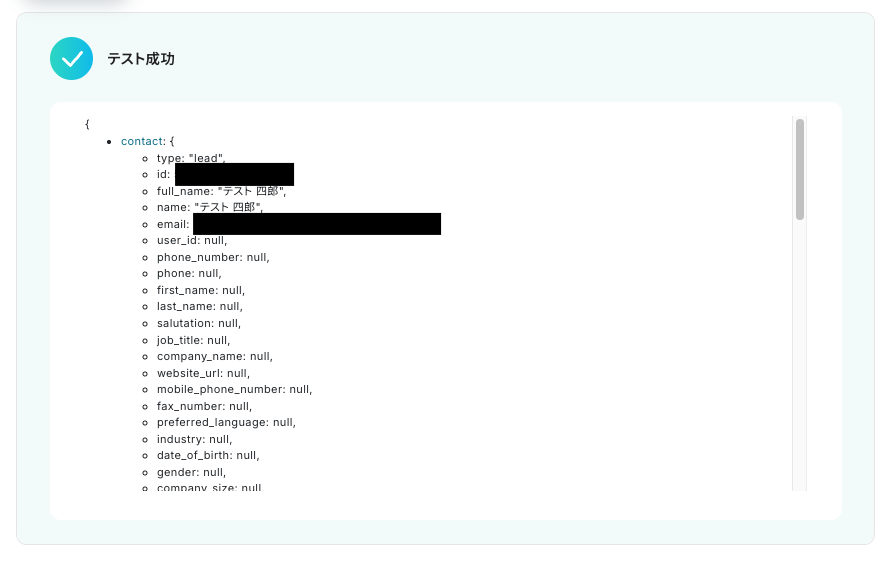
確認したら「保存する」をクリックしましょう。
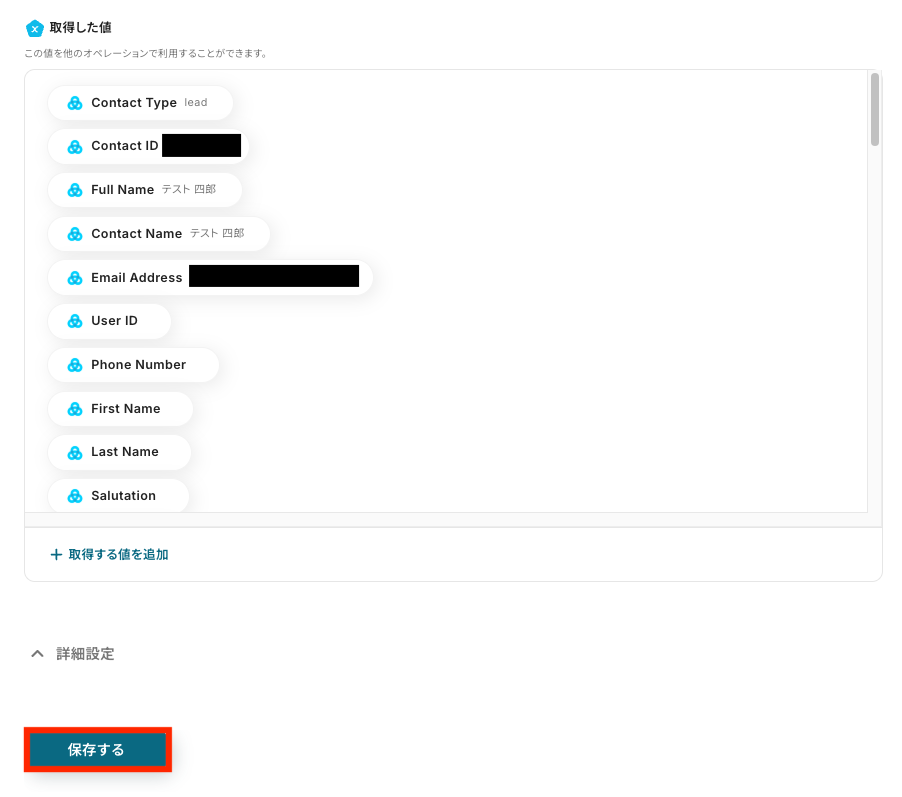
これでGistへのcontact作成の自動化が完了しました。
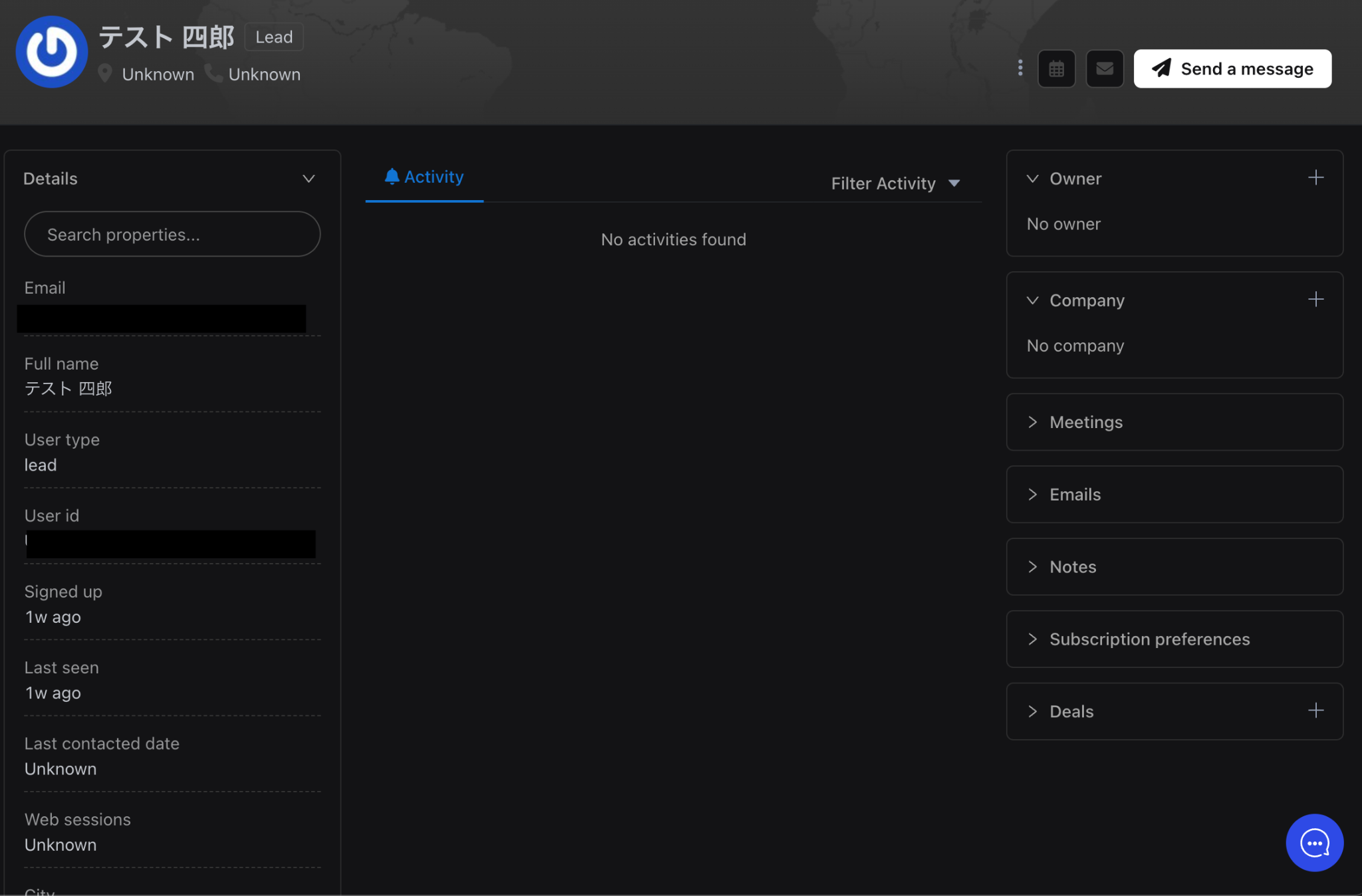
ステップ9:トリガーをONにして起動準備完了
設定が完了すると以下のようなメニューが表示されるので、トリガーをONにします。
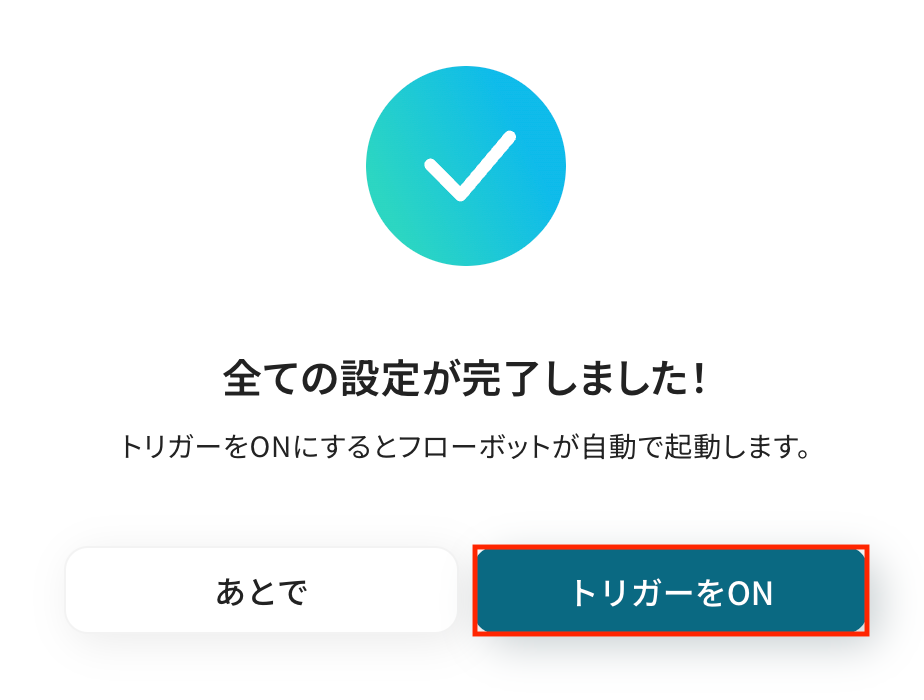
これですべての設定が完了したので、動作確認をしてみましょう。
以上がBoxのデータをGistに自動的に連携する方法でした。
BoxやGistを使ったその他の自動化例
今回ご紹介した連携以外でも、BoxやGistのAPIを活用してさまざまな業務を自動化することが可能です。
もし気になるものがあれば、こちらも試してみてください!
Boxを使った便利な自動化例
業務の効率化を図るためには、ファイルや書類の自動格納が欠かせませんよね。
例えば、Outlookで受信した書類をOCRで読み取ってBoxに格納したり、GMOサインでの契約完了後に自動でBoxに格納することができます。
これにより、手作業で行っていたファイルの整理が簡単になり、迅速な業務遂行が可能になるでしょう。
BoxでファイルがアップロードされたらSlackに通知する
試してみる
■概要
BoxでファイルがアップロードされたらSlackに通知するフローです。
Yoomを利用するとプログラミング不要で簡単にアプリ同士の連携が行えます。
■このテンプレートをおすすめする方
1. Boxを使用してファイル管理を行っている企業
・チームでBoxを使ってファイルを共有しているが、アップロードしたことをすばやく把握したい方
・新しいファイルが格納されるたびに通知を受け取り、スムーズな情報共有を図りたい方
2. 社内のチャットツールとしてSlackを導入している企業
・Slackを日常的に使っていて、常に最新のファイル情報を確認したい方
・プロジェクトマネージャーとして、チームメンバーの作業状況をリアルタイムで把握したい方
■注意事項
・BoxとSlackのそれぞれとYoomを連携してください。
Boxのフォルダに画像ファイルがアップロードされたら、ChatGPTで要約しメールを送付する
試してみる
Boxのフォルダに画像ファイルがアップロードされたら、ChatGPTで要約しメールを送付する
Boxにファイルがアップロードされたら、LINE WORKSのトークルームにメッセージを送信する
試してみる
Boxにファイルがアップロードされたら、LINE WORKSのトークルームにメッセージを送信するフローです。
GMOサインで書類の締結が完了したら、ファイルをBoxに格納する
試してみる
GMOサインで書類の締結が完了したら、ファイルをBoxに格納するフローです。
Google DriveにPDFファイルが投稿されたらBoxにもファイルを連携する
試してみる
■概要
・Google DriveにPDFファイルがアップロードされたら、boxの指定フォルダにそのファイルを連携するフローです。
■注意事項
・各アプリとYoomとの連携が必要です。
コラボフローで承認されたら、帳票を出力してBoxにアップロードする
試してみる
コラボフローで承認されたら、帳票を出力してBoxにアップロードするフローです。
Outlookで受信した書類データをOCRで読み取り、ファイル名を更新しBoxに格納する
試してみる
Outlookで受信した書類データをOCRで読み取り、ファイル名を更新しBoxに格納するフローです。
Zoomミーティング終了後レコーディング情報を取得し、boxに連携しフォルダを作成・アップロードしてメールを送付する
試してみる
Zoomミーティング終了後レコーディング情報を取得し、boxに連携した後フォルダを作成・アップロードしてメールを送付するフローです。
クラウドサインで書類の締結が完了したら合意締結証明書を取得し、Boxに格納する
試してみる
クラウドサインで書類の締結が完了したら合意締結証明書を取得し、Boxに連携して指定のフォルダに格納するフローです。
Gistを使った便利な自動化例
Notionで新しいレコードが作成されるたびに、その情報を自動的にGistにContactとして登録できます。
これにより、情報の登録漏れや入力ミスを防ぎ、顧客管理がさらにスムーズに。
SlackやOutlookのメールをトリガーにした自動化も可能で、営業活動やサポート業務の効率化をサポートします。
Notionにレコードが作成されたら、GistにContactを作成する
試してみる
■概要
Notionで顧客情報を管理し、Gistで顧客対応を行っているものの、それぞれのツールへの情報入力や更新を手作業で行うことに手間を感じていませんか?
手作業による転記は、ミスや漏れが発生する原因にもなり得ます。
このワークフローを活用すれば、Notionのデータベースに新しいページが作成されると、自動でGistにContactが作成または更新されるため、GistとNotion間のデータ連携に関する課題をスムーズに解消できます。
■このテンプレートをおすすめする方
・GistとNotionを利用して顧客管理を行っており、手作業での二重入力に非効率を感じている方
・Notionに蓄積した情報を起点として、Gistでの顧客アプローチを効率化したいと考えている方
・ツール間の連携を自動化し、ヒューマンエラーの削減と業務の正確性向上を目指している方
■注意事項
・Notion、GistのそれぞれとYoomを連携してください。
・トリガーは5分、10分、15分、30分、60分の間隔で起動間隔を選択できます。
・プランによって最短の起動間隔が異なりますので、ご注意ください。
・分岐はミニプラン以上のプランでご利用いただける機能(オペレーション)となっております。フリープランの場合は設定しているフローボットのオペレーションはエラーとなりますので、ご注意ください。
・ミニプランなどの有料プランは、2週間の無料トライアルを行うことが可能です。無料トライアル中には制限対象のアプリや機能(オペレーション)を使用することができます。
Outlookで特定の件名のメールを受信したら、GistにContactを作成する
試してみる
■概要
Outlookで受信した顧客からの問い合わせメールなどを、都度Gistに手作業で登録していませんか?
こうした定型的な作業は時間がかかるだけでなく、入力ミスや対応漏れの原因にもなりかねません。
このワークフローを活用すれば、Outlookで特定のメールを受信した際に、AIが内容を解析し自動でGistへコンタクト情報を登録できるため、手作業による手間をなくし、スムーズな顧客対応を実現します。
■このテンプレートをおすすめする方
・Outlookで受信したメール情報をGistに手入力しており、作業を効率化したいと考えている方
・GistとOutlookを連携させ、リードや問い合わせへのスムーズな対応を目指す担当者の方
・メールからの顧客情報登録における入力ミスや対応漏れを防ぎたいと考えている方
■注意事項
・Outlook、GistのそれぞれとYoomを連携してください。
・Microsoft365(旧Office365)には、家庭向けプランと一般法人向けプラン(Microsoft365 Business)があり、一般法人向けプランに加入していない場合には認証に失敗する可能性があります。
・トリガーは5分、10分、15分、30分、60分の間隔で起動間隔を選択できます。
・プランによって最短の起動間隔が異なりますので、ご注意ください。
Slackで指定のテキストを含むメッセージが投稿されたら、GistにContactを作成する
試してみる
■概要
Slackでの顧客とのやり取りやリード情報の共有は便利ですが、その内容をCRMであるGistへ手動で登録する作業は手間がかかりませんか?
重要な情報を転記する際に、入力ミスや対応漏れが発生するリスクも考えられます。
このワークフローを活用すれば、Slackに特定のキーワードを含むメッセージが投稿されると、その内容からAIが自動で情報を抽出しGistへコンタクト情報を登録するため、GistとSlack間の連携を効率化し、こうした課題をスムーズに解消できます。
■このテンプレートをおすすめする方
・GistとSlackを連携させ、手作業での顧客情報登録を効率化したいと考えている方
・Slack上で共有されるリード情報をGistに自動で蓄積したい営業担当者の方
・手作業でのデータ入力によるミスをなくし、顧客管理の精度を高めたいと考えている方
■注意事項
・Slack、GistのそれぞれとYoomを連携してください。
・トリガーは5分、10分、15分、30分、60分の間隔で起動間隔を選択できます。
・プランによって最短の起動間隔が異なりますので、ご注意ください。
まとめ
今回は、BoxとGistを連携して業務を自動化する方法についてご紹介しました。
Boxに特定のファイルがアップロードされたことをトリガーに、OCRでファイル内の情報を自動で読み取り、Gistに顧客情報として登録するフローを構築することで、データ転記作業の手間をまるごと削減し、入力ミスなどのヒューマンエラーを防ぐことができます。
これにより、担当者は面倒な入力作業から解放され、より迅速かつ正確な情報に基づいて、本来注力すべき顧客対応などのコア業務に集中できる環境が整うでしょう。
今回ご紹介したような業務自動化は、ノーコードツールの「Yoom」を活用することで、画面の指示に従って操作するだけで簡単に構築できます。
もしこの記事を読んで自動化に少しでも興味を持っていただけたなら、ぜひこちらから無料登録して、Yoomが実現する業務効率化を体験してみてください!
よくある質問
Q:OCRで読み取れる情報の種類や精度は?
A:OCR機能ではPDFや画像ファイル(JPEG、PNG など)を対象に文字抽出が可能です。
印字された文字であれば高い精度で認識できますが、手書き文字や解像度の低い画像では精度が落ちる場合があります。
精度を安定させるためには、スキャンの解像度を上げたり、文字がはっきり見える状態のファイルを利用するのが推奨です。
Q:Gistのカスタムフィールドにも情報を登録できますか?
A:可能です。
YoomのGist「Create or Update Contact」でcustom_fieldsへマッピングし、会社名や役職などを割当てて保存できます。
Q:分岐条件を使うと、どのような応用が可能ですか?
A:ファイル名や拡張子で分岐し、名刺はGistに登録、契約書はBoxの法務フォルダに移動+法務へ通知など、多段フローを組めます。
- 「分岐する」オペレーションは、ミニプラン以上でご利用いただけます。
フリープランで利用するとエラーになってしまうのでご注意ください。
- ミニプランなどの有料プランは2週間の無料トライアルが可能です。
無料トライアル中なら、普段制限されているアプリや機能も自由にお試しいただけますので、ぜひ活用してみてください。
- 料金プランについて